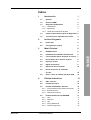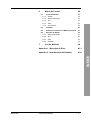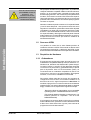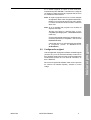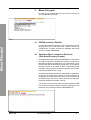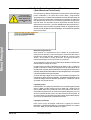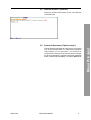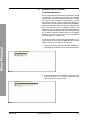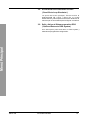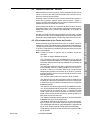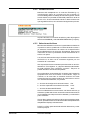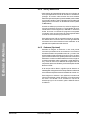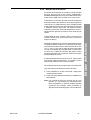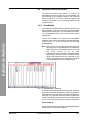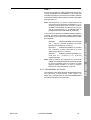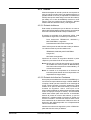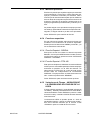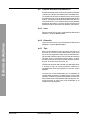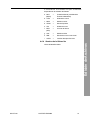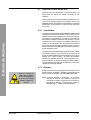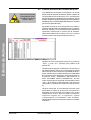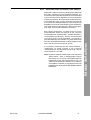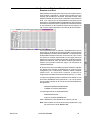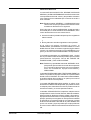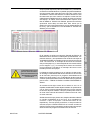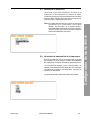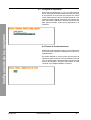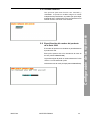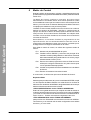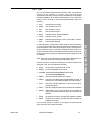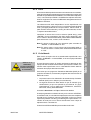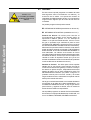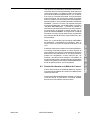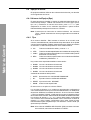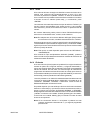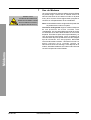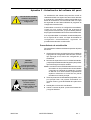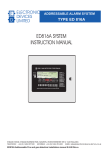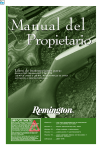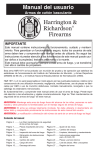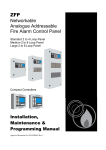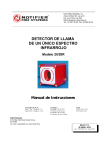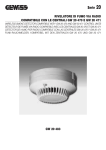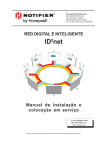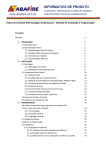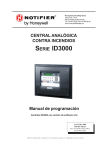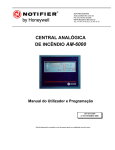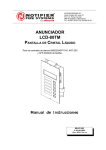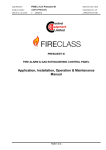Download Descargar
Transcript
NOTIFIER ESPAÑA, S.L. Avda Conflent 84, nave 23 Pol. Ind. Pomar de Dalt 08916 Badalona (Barcelona) Tel.: 93 497 39 60; Fax: 93 465 86 35 CENTRAL ANALÓGICA CONTRA INCENDIOS ÍNDICE ID3000 Manual de configuración fuera de línea 2 DICIEMBRE 2002 MC-DT-190 (Doc. 997-292) Toda la información contenida en este documento puede ser modificada sin previo aviso. MC-DT-190 NOTIFIER ESPAÑA v Apéndice 2 MC-DT-190 NOTIFIER ESPAÑA A2- 2 Índice Introducción 1.1 General 1 1.2 Sensores VIEW 2 1.3 Requisitos de Hardware 1.3.1 Ordenadores 1.3.2 Impresoras 1.3.3 Cable de transferencia de datos 1.4 1.5 2 2 2 3 3 Copiar al disco duro/ Copias de Seguridad 3 Funciones que dependen de la fecha Iniciar el Programa 3 4 2.1 Primer Uso 4 2.2 Configuración original 5 3 Menú Principal 6 3.1 EDITAR archivo 6 3.2 Unidad de Disco/Cambio de Directorio 6 3.3 Leer/Comparar datos del panel al archivo 7 3.4 Enviar datos de un archivo al panel 8 3.5 Imprimir archivo 8 3.6 Ajuste de opciones 9 3.7 Emulación de un terminal 10 3.8 Enviar un archivo al simulador 3.9 4 MC-DT-190 1 de lazo 12 Salir y volver al sistema operativo DOS 12 Edición de Archivos 13 4.1 Abrir archivos 13 4.2 Pantalla principal 14 4.3 Pantalla de EDICIÓN - General 4.3.1 Funcionamiento de las teclas de función 4.3.2 Guardar archivos 4.3.3 Seleccionar archivos 15 15 16 16 4.4 Pantalla de Edición del SENSOR 4.4.1 Lazo 4.4.2 Dirección 4.4.3 Tipo 4.4.4 Zona y Referencia 4.4.5 Subzona (Opcional) 17 17 17 17 18 18 NOTIFIER ESPAÑA i ÍNDICE 1 4.4.6 Nombre de la ubicación 19 4.5 Segunda Ventana del Sensor 4.5.1 Sensibilidad 4.5.2 Retardo 4.5.3 Muestreo prioritario 4.5.4 Funciones especiales 4.5.5 Variaciones de tiempo - Variación de la sensibilidad en función de la hora 20 20 24 25 25 25 4.6 Pantalla de edición del Módulo 4.6.1 Lazo 4.6.2 Dirección 4.6.3 Tipo 4.6.4 Nombre de la ubicación 26 26 26 26 27 4.7 Segunda ventana del Módulo 4.7.1 Sensibilidad 4.7.2 Retardo 4.7.3 Muestreo prioritario 4.7.4 Funciones especiales 28 28 28 29 29 ÍNDICE 4.8 Pantalla de edición de las centrales de la red 4.8.1 Selección de ‘ESTA’ central 31 4.8.2 Selección del tipo de central 32 4.8.3 Asociación de un repetidor 33 4.8.4 Anulación de Avería 33 4.8.5 Programación ‘IN FALLBACK’ (modo local - fallo de comunicaciones con la red) 34 4.8.6 Nombre de la central en la red 34 4.9 5 MC-DT-190 Pantalla de Edición de distribución de los eventos en la red Configuración de las Opciones (Configuración inicial) 35 38 5.1 Interfaz de la impresora 39 5.2 Velocidad de transmisión de la impresora 39 5.3 Longitud de impresión 40 5.4 Puerto de comunicaciones 40 5.5 5.6 Velocidad de transmisión 41 Acceso al nivel avanzado de programación 41 5.7 Funciones del panel por defecto 42 5.8 Opciones de carga 42 5.9 Selección del color 42 5.10 5.11 Teclado numérico Especificación del nombre del producto de la serie 3000 43 NOTIFIER ESPAÑA 43 ii 30 6 Matriz de Control 6.1 Tipos de Entrada 6.1.1 Central 6.1.2 Número del equipo 6.1.3 Tipo 6.1.4 Zona 6.1.5 Coincidencia 45 45 46 47 49 49 6.2 Retardos 50 6.3 Restricción horaria en la Matriz de Control 51 6.4 Equipos de Salida 6.4.1 Número del equipo 6.4.2 Tipo 6.4.3 Zona 6.4.4 Pulsante 7 44 Uso de Módems 52 52 52 53 53 54 A1-1 Apéndice 2 - Actualización del Software A2-1 ÍNDICE Apéndice 1 - Mensajes de Error MC-DT-190 NOTIFIER ESPAÑA iii ÍNDICE MC-DT-190 NOTIFIER ESPAÑA iv 1 Introducción Este manual es una guía para usar el programa de configuración fuera de línea con ordenador (Carga/ Descarga), que se utiliza con las centrales de la serie ID3000. Documentos relacionados Este manual debe leerse conjuntamente con los siguientes documentos: a. Manual de Instalación y Puesta en Marcha de la Serie ID3000. b. Manual de Funcionamiento de la Serie ID3000. c. Manual de Configuración de Panel de la Serie ID3000. d. Guía de Aplicación del VIEW. Se entiende que el sistema, del cual forma parte la central de alarmas contra incendio ID3000, ha sido diseñado por personal competente de acuerdo a los requisitos de la norma EN54 parte 14, BS 5839 parte 1: 1988 y otros códigos locales aplicables. Recuerde que.... Este manual no es una guía de diseño de sistemas para la detección de incendios. Sólo debe utilizarse por (o bajo la supervisión de) personal autorizado. EN54-2: 4.1.4 ATENCIÓN: No incluya pulsadores manuales de alarma en un grupo de coincidencia. Algunas de las funciones de los paneles de control de la serie ID3000, si se utilizan de forma inadecuada, pueden contravenir los requisitos de la norma EN54. Siempre que existe la posibilidad, se incluye en el manual un aviso con una breve descripción de los requisitos de EN54 (véase el ejemplo de la izquierda). 1.1 General El programa de la configuración fuera de línea incorpora medidas de seguridad implementadas por NOTIFIER para impedir el uso indiscriminado y fraudulento del equipo. Antes de poder utilizar el programa de configuración fuera de línea con plena funcionalidad, es necesario ponerse en contacto con el departamento técnico de Notifier España el mismo día que va a utilizar el programa. NOTIFIER le proporcionará un código de 10 dígitos válido sólo para ese mismo día y para ese ordenador. Este procedimiento se describe detalladamente en la Sección 2.1. Primer uso. MC-DT-190 NOTIFIER ESPAÑA 1 Introducción Diseño y Planificación del Sistema Antes de conectar un PC al panel ID3000, consulte la Sección 3.3. Las conexiones incorrectas podrían dañar el puerto de comunicaciones del PC. Para preparar los datos de la programación, se puede usar cualquier ordenador compatible - IBM en modo fuera de línea, es decir, no es necesario estar conectado al propio panel durante la programación. Sólo cuando haya recopilado todos los datos, es necesario conectar el PC brevemente al panel. Una simple operación, que se lleva a cabo en pocos minutos pulsando unas cuantas teclas, es suficiente para programar los datos en el panel. Además, inicialmente puede conectar su PC al panel ID3000 y leer los datos del panel - esta operación tarda sólo unos segundos. A continuación, puede desconectar el PC del panel y trasladarlo a un lugar más conveniente para llevar a cabo la edición. Una vez finalizada la edición, vuelva a conectar el PC al panel ID3000 y descargue los datos al panel. Durante estas operaciones, el panel ID3000 permanece en servicio, excepto durante los minutos que tarda en realizarse la transferencia de datos. 1.2 Sensores VIEW Introducción Los paneles de control de la serie ID3000 permiten la instalación del sensor VIEW. Este manual no abarca todos los temas de programación y calibración del VIEW ya que dicha información se detalla en Guía de Aplicación del VIEW. 1.3 Requisitos de Hardware 1.3.1 Ordenadores El programa de configuración fuera de línea funciona con ordenadores compatibles-IBM bajo entorno Windows® 3.1, Windows® 95, Windows® 98, Windows NT® (véase abajo) o la versión DOS 5.0 o superior. El PC debe estar equipado con al menos un puerto serie y (preferiblemente) un puerto para la impresora. Para un funcionamiento óptimo, se recomienda usar un ordenador compatible con PC-AT con un disco duro, aunque no es imprescindibles. El programa necesita, como mínimo, 520kB de memoria RAM. Para poder utilizar todas las funciones del programa de configuración fuera de línea, es necesario instalarlo en el disco duro de su PC, según se explica en la Sección 2. Si se utiliza el programa con versiones anteriores del sistema operativo DOS, o se arranca directamente desde un disquete floppy o desde una red, aparecerá el siguiente mensaje: ‘Runnig from floppy or network drive, or non-compatible operating system: - DEMONSTRATION mode only.’ (Funcionando desde el disquete o unidad de red, o un sistema operativo no compatible: - sólo en modo DEMOSTRACIÓN). Si el programa se arranca desde un disco duro local bajo entorno Windows NT®, aparecerá un aviso referente al acceso al disco duro. Debe seleccionar ‘Ignorar’ para continuar el programa en el modo demostración. MC-DT-190 NOTIFIER ESPAÑA 2 El programa funcionará entonces con normalidad y con todas las funciones de edición, excepto si la opción de descarga del panel está anulada. Si se intenta realizar una descarga no autorizada, aparecerá otro mensaje explicando porqué no se puede ejecutar esta operación. Si utiliza un ordenador con una pantalla de cristal líquido o de plasma (como en la mayoría de ordenadores portátiles antiguos) puede que sea necesario realizar algunas pruebas con el modo de pantalla para que aparezca el texto con color invertido y marcado correctamente. Consulte la Sección 5.9 para más detalles. Si tiene dificultades póngase en contacto con NOTIFIER o su proveedor de ordenadores. Nota: Puede que sea necesario anular otras utilidades (incluyendo todos los programas de ahorro de alimentación y administración de la memoria) mientras esté funcionando el programa de configuración fuera de línea. El programa le permite imprimir archivos de datos mediante cualquier impresora ‘estándar’ conectada al puerto serie o un puerto paralelo de su PC. No existen drivers especiales para impresoras en el software y las impresoras más sofisticadas (p.ej. algunas impresoras láser) podrían no funcionar como se espera. Si tiene problemas a la hora de imprimir, póngase en contacto con NOTIFIER. 1.3.3 Cable de transferencia de datos Para conectar el panel a un puerto RS232 de un ordenador estándar, se necesita un cable con clavijas de conexión macho y hembra de 9 pins del tipo ‘D’. Junto con el programa, se suministra un cable de este tipo. 1.4 Copiar al Disco Duro/Copias de Seguridad Tan pronto como reciba el kit del programa fuera de línea, copie todo el software del disquete maestro incluido en el kit en un directorio del disco duro del PC. Guarde el disquete maestro en un lugar seguro. También se recomienda realizar regularmente copias de seguridad de todos los archivos que genere. 1.5 Funciones que dependen de la fecha El programa de configuración fuera de línea es totalmente aplicable al nuevo milenio. No obstante si su ordenador no tiene un sistema operativo o BIOS aplicable al nuevo milenio, es posible que tenga problemas relacionados con la fecha y que la próxima vez que se ejecute el programa, aparezca una fecha caducada. En este caso, será necesario poner el reloj del PC a una fecha incluida en el periodo de validez del software para que esté completamente operativo. MC-DT-190 NOTIFIER ESPAÑA 3 Introducción 1.3.2 Impresoras 2 El programa de configuración de la serie ID3000 también se puede iniciar con un archivo seleccionado para editar. Con DOS: Iniciar el Programa Para iniciar el programa de configuración de la serie ID3000: 1 Seleccione el directorio que contiene los archivos ID3000.EXE y ID3000.HLP. 2 Escriba ID3000. Escriba el nombre del archivo de la ID3000. Debe incluir la extensión .ID3 El programa es muy fácil de usar y todas las funciones se seleccionan a través de menús o teclas de función: Con Windows: En Explorer de Windows, ‘Asocie’ todos los archivos con la extensión .ID3 con ID3000.EXE. A continuación haga doble clic en el archivo. Iniciar el programa En ambos casos se visualizará la pantalla principal del programa (Sección 4.2). a. Las selecciones de menú se marcan con el texto en color invertido. Utilice las teclas con flechas para avanzar por las diferentes opciones o escriba la primera letra del nombre de la función. Para seleccionar la opción indicada, pulse <ENTER> b. Mientras esté editando, puede realizar ciertas operaciones usando las teclas de función. La línea inferior del display muestra las principales teclas de función. En algunos casos, se puede acceder a otras opciones pulsando ‘Ayuda’. El programa contiene mensajes de ayuda detallados y contextuales. Pulse la tecla de función <F1> en cualquier momento para obtener ayuda. Las funciones disponibles del menú se describen en los siguientes capítulos de este manual. 2.1 Primer Uso Copie los archivos ID3000.EXE y ID3000.HLP en su disco duro. La primera vez que inicie el programa aparecerá un mensaje se editará el siguiente mensaje: ‘Your copy of the ID3000 Configuration Program needs to be authenticated before you can send any files to an ID3000 panel. If you want to do this, please call your NOTIFIER supplier quoting the following number: xxxxx When you have been given a 10-digit authentication code (valid only for today) please type it in: (if you do not want to authenticate the program now, just press ENTER and you will be able to run the program in Demo mode only, disallowing downloading of configuration files to an ID3000 panel.)’ («Debe registrar su copia del programa de configuarción ID3000 antes de poder enviar cualquier archivo a un panel ID3000. Para ello, póngase en contacto con su proveedor NOTIFIER. Introduzca el código de 10 dígitos proporcionado por Notifier (válido sólo para ese mismo día). (Si no quiere autentificar el programa en ese momento, pulse <ENTER> y podrá ejecutar el programa en ‘Modo de Demostración‘, lo que no le permite cargar los archivos de configuración a un panel ID3000.)» Para obtener el código de 10 dígitos que necesita, póngase en contacto con el departamento técnico de la oficina central de NOTIFIER ESPAÑA (Tel: 93 497 39 60). MC-DT-190 NOTIFIER ESPAÑA 4 Si no desea registrar la copia en este momento, simplemente pulse <ENTER> o introduzca un código de 10 dígitos no válido para que el programa sólo funcione en el ‘Modo de Demostración’. Nota: Si copia el programa a otro PC, incluso después de registrarlo, debe volver a registrarlo llamando a Notifier como si fuera la primera vez que lo utiliza. Lo mismo sucederá cuando formatee o cambie el disco duro. Nota: Si en la pantalla del programa se visualiza el siguiente mensaje: ‘Runnig from floppy or network drive, or noncompatible operating system: - DEMONSTRATION mode only.’ compruebe que su PC sea adecuado para utilizar el programa (véase la Sección 1.3.1, Ordenadores). 2.2 Configuración original Una vez registrado, el programa volverá a su estado original (es decir, tal y como lo suministró Notifier) al cabo de un año. También puede volver al modo original simplemente introduciendo la tecla /X en la línea de comandos, es decir, ‘ID3000/X’. Para volver a registrar el software, debe volver a ponerse en contacto con Notifier España y solicitar un nuevo código. MC-DT-190 NOTIFIER ESPAÑA 5 Iniciar el programa (Funcionando desde el disquete o unidad de red, o un sistema operativo no compatible: - sólo en modo DEMOSTRACIÓN). 3 Menú Principal En esta sección se describe la función de cada una de las opciones del Menú Principal. 3.1 EDITAR archivos (‘Edit file’) Menú Principal La selección ‘EDITAR ARCHIVOS’ da acceso a la mayor parte del programa que se usa para crear y editar archivos de configuración. Si desea información detallada sobre esta función, consulte la Sección 4. 3.2 Unidad de Disco / Cambio de Directorio (‘Disk drive/Directory Change’) Con esta opción puede cambiar la unidad de disco o el directorio en donde se guardan y desde donde se abren sus archivos. Simplemente teclee la unidad disco que quiere utilizar y se le ofrecerá una lista de directorios en este disco. Si en lugar de introducir la letra de la unidad de disco, simplemente pulsa <ENTER>, permanecerá en el directorio actual y se le ofrecerá una lista de subdirectorios a elegir. No obstante, si pulsa la letra de una unidad de disco (incluyendo la letra de la unidad seleccionada en este momento), el programa volverá al directorio principal y le ofrecerá una lista de subdirectorios. En ambos casos, seleccione el directorio requerido usando las teclas de cursores. Los archivos se denominan según el sistema operativo DOS 8.3, es decir que tienen 8 letras (caracteres) seguidos por una extensión de 3 caracteres (véase la Sección 4.3.3). MC-DT-190 NOTIFIER ESPAÑA 6 3.3 Leer/ comparar datos enviados del panel al archivo (‘Read/Comapre Data from Panel to File’) Las conexiones incorrectas podrían dañar el puerto de comunicaciones del PC El programa le permite leer datos enviados de un panel de alarma de la serie ID3000 ya configurado a un archivo de datos del ID3000 en el PC. Los datos son enviados a través del puerto de serie del panel y el puerto de serie COM1 o COM2 de su ordenador. El cable de conexión se suministra con el kit del programa de configuración fuera de línea. Es necesario anular la supervisión de fallo de tierra ANTES de conectar su PC, de lo contrario es posible que se indique un fallo de tierra al conectar el PC (vuelva a habilitar la supervisión tras desconectar el PC). Se le pedirá un código de acceso. El código de acceso a introducir debe tener el mismo nivel (o superior) que el código que necesita cuando selecciona la opción de ‘Menú de Configuración’ en el propio panel. Se recomienda no desconectar el panel del PC mientras introduce el código de acceso. Una vez haya comenzado la transferencia de datos, volverá al menú principal desde donde podrá editar otros archivos. Se le avisará cuando la transferencia haya terminado. Nota: Si ha seleccionado la opción ‘Programación y Registro de Datos’ dentro de ‘Ajuste de Opciones’ (Sección 5.8), puede grabar los datos de programación o el registro de datos del sensor del panel. Si elige el nombre de un archivo ya existente, es posible realizar una comparación entre la programación del panel y el archivo existente. MC-DT-190 NOTIFIER ESPAÑA 7 Menú Principal Primero se le pedirá un nombre de archivo donde guardar la configuración. Elija un nombre de hasta 8 letras que todavía no existe en el directorio actual. No es necesario escribir la extensión del archivo, que será .ID3 por defecto. 3.4 Enviar Datos de un Archivo al Panel (‘Send Data from File to Panel’) Las conexiones incorrectas podrían dañar el puerto de comunicaciones del PC Con esta opción puede enviar datos de un archivo de la serie 3000 (del mismo ordenador) a un panel de la serie 3000 y programarlos apropiadamente. Los datos son transferidos a través del puerto serie del panel y los puertos serie COM1 o COM2 de su ordenador. El cable para este propósito se suministra con el kit del programa de configuración fuera de línea. Es necesario anular la supervisión de fallo de tierra ANTES de conectar el PC y volver a habilitarla tras desconectar el PC. Menú Principal Mediante esta opción también es posible instalar un logotipo para que aparezca en la pantalla de estado NORMAL. Se visualizará el siguiente menú de opciones: Datos de Programación Para realizar una transferencia de los datos de programación, seleccione ‘No cambiar’ (“Leave unchanged”). Seleccione el archivo a transferir de la lista ofrecida, usando las teclas de cursores. Pulse ‘Enter’ y se le pedirá un código de acceso. El código de acceso a introducir debe tener el nivel de acceso 3 (o superior). Se recomienda no desconectar el panel del ordenador mientras esté introduciendo el código de acceso. Cuando se haya iniciado la transferencia de datos, el PC y el panel le pedirán confirmar los cambios de programación del panel antes de la transferencia. Después de la transferencia, el programa volverá al menú principal, desde donde podrá realizar otro tipo de operaciones. Se le avisará cuando la transferencia haya terminado. Cuando descargue algún archivo al panel, utilizando el programa de configuración fuera de línea registrado, se añadirá su identificación de usuario de 5 dígitos al texto ‘Nombre del Producto’, visible sólo cuando se realiza una prueba de leds. Logotipo propio Para transferir un logotipo al panel seleccione ‘Instalar logotipo desde archivo .BMP’ (“Install custom logo from .BMP file”). Seleccione el archivo .BMP. Este archivo debe ser monocromo (de un sólo color; las zonas blancas aparecerán en verde en el display del panel) con una anchura máxima de 240 píxels y una altura máxima de 52 píxels. Si es más pequeño, se colocará en la parte superior izquierda del display y la zona no ocupada será completamente verde. Logotipo por Defecto Para volver al logo de Notifier, seleccione ‘Logotipo por defecto NOTIFIER ’ (“Default NOTIFIER logo”). Para esta operación no necesita el archivo .BMP ya que está incluido en el panel. MC-DT-190 NOTIFIER ESPAÑA 8 3.5 Imprimir Archivo (‘Print file’) Imprime el archivo seleccionado si hay una impresora conectada al PC. Cuando utiliza el programa de configuración por primera vez, será necesario definir un número de parámetros relacionados con su impresora y los puertos de comunicación. Esta opción de menú le permite navegar por dichos parámetros. Si desea información detallada sobre ‘AJUSTE DE OPCIONES’, consulte la Sección 5. MC-DT-190 NOTIFIER ESPAÑA 9 Menú Principal 3.6 Ajuste de Opciones (‘Options setup’) 3.7 Emulación de un Terminal (‘Terminal emulation’) Una vez descargados los datos de programación desde el ordenador a la ID3000, normalmente es necesario volver a poner en marcha el sistema. Esto implica accionar los controles de la ID3000. Generalmente, es más conveniente acceder a estos controles a través de un terminal VDU. El modo ‘EMULACIÓN DE UN TERMINAL’ hará que su ordenador emule una terminal y editará mucha más información que la que se puede visualizar en el display del panel. También le permite realizar todas las operaciones de teclado desde el teclado QWERTY del PC en lugar de hacerlo desde el panel. No se pueden realizar funciones principales como REARME, EVACUACIÓN, etc. desde el PC. El ordenador debe conectarse al panel ID3000 con un cable interfaz de serie (véase la Sección 1.3.3) cuando está en este modo. Para utilizar este función: Menú Principal 1 Seleccione ‘MODO EMULACIÓN DE TERMINAL’. Aparecerán las siguientes opciones de comunicación: 2 Seleccione la opción ‘FULL DUPLEX’ para la conexión al panel ID3000. En el display aparecerán las siguientes opciones de impresión : MC-DT-190 NOTIFIER ESPAÑA 10 3 Seleccione la opción apropiada. La respuesta dependerá de la opción seleccionada: a. Si selecciona ‘IMPRESIÓN SÓLO A IMPRESORA, resto a pantalla’ (1ª opción), los mensajes registrados en el impresora se enviarán a la impresora del PC, como está definido en la opción del menú principal ‘Ajuste de OPCIONES’. b. Si selecciona ‘IMPRESIÓN SÓLO A ARCHIVOS, resto a pantalla’ (2ª opción), los mensaje registrados en la impresora se enviarán a un archivo definido por el usuario. c. Si selecciona ‘TODO el texto a pantalla y archivo’ (3ª opción), los mensajes registrados en la impresora pueden enviarse a un archivo definido por el usuario como se explica en el apartado b. pero incluyendo TODO el texto visualizado en pantalla. d. Si selecciona ‘Dividir pantalla’ (4ª opción), la mitad superior de la pantalla mostrará el interfaz de usuario como las opciones de menú y apuntes (notas, indicaciones). La mitad inferior mostrará la impresión de 80 columnas. 4 Cree un nuevo archivo de impresión o seleccione un archivo ya existente de la lista usando las teclas con flecha y pulse <ENTER>. 5 Pulse <CTRL/X> para que aparezca el menú del ID3000. Consulte el Manual de Programación del Panel Serie ID3000 para más información. Nota: La información de estado (normalmente visible en la última línea de la pantalla del PC), no es aplicable estando en este modo. Nota: La opción HEX/ASCII se usa sólo para ciertas operaciones de diagnóstico; si lo selecciona cuando entra en el modo de ‘EMULACIÓN DE UN TERMINAL’, el ordenador muestra un display combinado ASCII y hexadecimal de cualquier dato introducido en el puerto de comunicaciones especificado (o sea para comunicaciones de la ID3000). No puede introducir texto desde el teclado estando en este modo de manera que no se puede usar el ordenador como terminal ‘mudo’. No seleccione esta función sin antes consultarlo con NOTIFIER. Nota: Para la emulación de la impresora, consulte la ‘AYUDA’. MC-DT-190 NOTIFIER ESPAÑA 11 Menú Principal Si selecciona la segunda o tercera opción aparecerá la siguiente pantalla: 3.8 Enviar Archivo al Simulador de Lazo (‘Send file to Loop Simulator’) La opción del menú principal, ’Enviar Archivo al SIMULADOR DE LAZO’ (“Send file to LOOP SILMUTATOR”), sólo es para uso exclusivo de fábrica, de manera que no es necesaria para configurar su sistema. 3.9 Salir y Volver al Sistema operativo DOS (‘Quit and Return to DOS System) Menú Principal Con esta opción (“Quit and return to DOS system”) abandona el programa de configuración. MC-DT-190 NOTIFIER ESPAÑA 12 El programa de configuración de la serie ID3000 también se puede iniciar con un archivo seleccionado para editar. Con DOS: Escriba el nombre del archivo de la ID3000. Debe incluir la extensión .ID3 Con Windows: En Explorer de Windows, ‘Asocie’ todos los archivos con la extensión .ID3 con ID3000.EXE. A continuación haga doble clic en el archivo. En ambos casos se visualizará la pantalla principal del programa (Sección 4.2). Edición de archivos 4.1 Abrir Archivos Con la opción ‘EDICIÓN DE ARCHIVOS’ puede acceder a la mayor parte del programa utilizado para la creación y edición de archivos de configuración. Cuando seleccione esta opción, el programa mostrará una lista con todos los archivos del directorio que tengan la extensión .ID3 Podrá seleccionar cualquiera de estos archivos utilizando la teclas de cursor, pulse < ENTER> o teclee un nuevo nombre de archivo (especificando la unidad de disco y la ruta) si desea crear un archivo nuevo. No es necesario teclear la extensión del archivo ya que éste se añadirá automáticamente. Es posible leer los archivos de configuración de la ID1000 (.ID) e ID2000 (.ID2). El archivo se guardará automáticamente como archivo .ID3 si se modifica y luego se guarda. Esto hace que el archivo original permanezca sin experimentar ningún cambio. Parámetros del Sistema Si quiere crear un nuevo archivo, se le pedirán los parámetros del sistema [p.ej. el número de lazos del sistema (2, 4, 6 u 8), y se le preguntará si el panel funcionará en modo estándar o VdS]. También se puede acceder a esta pantalla pulsando la tecla de función <F8> de la pantalla de edición de Sensores o Módulos. Los datos se guardarán en el archivo y se pueden cambiar posteriormente cuando se edita el archivo (aunque habrá que realizar este paso con mucha precaución). Nota: El ‘Requisito para el código de acceso del panel de control principal incluye ‘TODOS excepto SILENCIAR’ como una de sus opciones. Si está seleccionada, esta opción aplicará el código de acceso a todas las teclas de control del panel excepto ‘SILENCIAR ZUMBADOR’. Si cambia los siguientes parámetros por defecto, la configuración del sistema ya no cumplirá con EN54-2: Parámetro Para cumplir con EN54-2, ajuste los parámetros como se indica a la derecha. MC-DT-190 Valor por defecto Sección EN54-2 Temporización ‘Prueba de equipos’ 0 mín. 10.1b Anular Sirena a nivel 3 NO (EN54) 9.1.2 Cancelar ‘Anular a una hora concreta’ NO 9.1.2 Cancelar ‘Anular después de temporización’ 0 mín 9.1.2 Retardo fallo de alimentación AC 0 mín * EN54-4: 5.4 *puede cambiarse pero debe ser inferior a 25 minutos. NOTIFIER ESPAÑA 13 Edición de Archivos 4 4.2 Pantalla Principal Cada archivo tiene una pantalla principal en la que puede registrar información acerca del archivo. Esta pantalla puede incluir el nombre y la dirección de la instalación, así como el nombre de la persona que ha creado el archivo etc. Dicha pantalla se muestra cada vez que se carga el archivo y puede editarse al principio de la edición. Edición de Archivos Nota: Para acceder a las pantallas de edición de SENSORES o MÓDULOS, pulse la tecla de función F3 (Abandonar la pantalla PRINCIPAL). Nota: F1 = Ayuda, F3 = Abandonar la pantalla PRINCIPAL, INS cambia entre el modo Insertar y Sobrescribir. MC-DT-190 NOTIFIER ESPAÑA 14 4.3 Pantalla de EDICIÓN - General Mientras está en el modo de edición verá una pantalla de tipo hoja de cálculo con una de las celdas retroiluminadas. Para mover el cursor utilice las cuatro teclas de flechas. El display cambia cuando mueve el cursor fuera del límite superior o inferior de la pantalla. También puede usar las teclas <PgUp> o <PgDn> para moverse rápidamente por el archivo mientras esté en la pantalla de edición de sensores o módulos. Si su teclado posee teclas con cursores en la parte numérica, observe que la tecla <Núm Lock> no funcionará si no ha seleccionado la opción HABILITAR NUM LOCK (“NUM LOCK ENABLE”) en el ajuste de ‘Opciones’. El editar una celda marcada (retroiluminada), normalmente, consiste en introducir un valor nuevo o desplazarse por las opciones disponibles pulsando la barra espaciadora u otras teclas según las indicaciones. Puede pulsar las siguientes teclas de función en cualquier momento estando en el modo ‘Pantalla de edición del SENSOR o del MÓDULO’ y tendrán efecto sin tener en cuenta la posición del cursor. Para facilitar su acceso, estas teclas se visualizan permanentemente en la parte inferior de la pantalla. Nota: Ciertas funciones se aplican sólo a pantallas de edición concretas. <F1> Abre un display detallado de ayuda. <F2> Cambia la información visualizada para que en lugar de mostrar la ubicación de cada sensor o módulo, la pantalla muestre información adicional acerca de la sensibilidad, p. ej. el estado de anulación, etc. <F3> Termina la sesión de ‘EDICIÓN’ y regresa al menú principal. Si ha realizado cambios, puede guardarlos en un archivo o renunciar a todos los cambios. Esta tecla puede también utilizarse para guardar un documento en un archivo y continuar la edición desde el mismo punto (una buena precaución contra pérdidas de tensión). <F4> Cambia entre el editor de sensores y el de módulos. <F5> Entra en el modo de programación de la red. Esta función se utiliza para programar las distintas funciones a realizar por el sistema de red y se utilizará conjuntamente con los paneles ID3000 apropiados. <F6> Entra en el modo de programación de la Matriz de Control. <F7> En la pantalla de edición del Sensor o del Módulo permite la introducción de un número de zona - a continuación pulse <Enter> para marcar todos los equipos en esta zona (es una ayuda visual y no tiene función de edición). Vuelva a pulsar <F7> para quitar la marca de selección. <F8> Muestra la pantalla de los parámetros de la central (véase la Sección 4.1) que permite modificarlos. <F9> Realiza operaciones de 'bloque' en un grupo de equipos. Primero pulse <F9> para definir el bloque, luego vuelva a pulsar <F9> para definir la operación (para desplazarse, asegúrese de que el cursor esté encima de la línea que desea desplazar) <TAB> Muestra otras secciones de la línea de ayuda situada a pie de pantalla. MC-DT-190 NOTIFIER ESPAÑA 15 Edición de Archivos 4.3.1 Funcionamiento de las Teclas de Función 4.3.2 Guardar Archivos Mientras esté trabajando en el modo de EDICIÓN (p. ej. introduciendo datos de configuración del sistema) es recomendable guardar su trabajo en intervalos regulares. Puede hacerlo desde una pantalla de EDICIÓN pulsando la tecla de función <F3>. Si se ha cambiado el archivo desde la última vez que se guardó en disco, se le ofrecerán las siguientes opciones: Si quiere terminar con la sesión de edición y salir del programa seleccione GUARDAR y vuelva al MENÚ PRINCIPAL (1ª opción). Edición de Archivos 4.3.3 Seleccionar Archivos Mientras esté editando un archivo o leyendo datos enviados de un panel a un archivo, podrá usar un nombre de archivo nuevo o ya existente. Podrá introducir el nombre con la especificación de la unidad de disco y/o de la ruta. Sin embargo, debe usar el nombre de un archivo ya existente cuando envíe datos de un archivo a un panel. Los archivos se denominan según el sistema de denominación del DOS 8.3, es decir con 8 caracteres seguidos por una extensión de 3 caracteres. Sólo se permiten ciertos caracteres para denominar un archivo: las letras A - Z, los dígitos 0 - 9, y algunos caracteres adicionales. No está permitido usar caracteres “comodín”- Tampoco se pueden introducir caracteres inaceptables. Si no se introduce ninguna extensión, se asume que la extensión apropiada sea como se muestra a continuación, según el contexto; en le menú sólo se muestran archivos con estas extensiones aunque puede introducir el nombre de un archivo con una extensión diferente, si lo prefiere: a. Archivos de Configuración de la serie 3000: ‘.ID3’ b. Archivos capturados de emulación terminal: ‘.LOG’ c. Archivos de datos del SENSOR: ‘.DAT’ Si en su unidad de disco se encuentra una lista de archivos ya existentes, podrá seleccionar uno de ellos usando las teclas de cursor hasta que se marque el archivo deseado y a continuación pulse <ENTER>. Si en su disco existen más archivos de los que se pueden mostrar a la vez, pulsando la tecla con la flecha a la derecha repetidamente desplazará el display horizontalmente. Pulse F3 o <ESC> para cancelar la selección del archivo y volver al menú principal. MC-DT-190 NOTIFIER ESPAÑA 16 4.4 Pantalla de edición del SENSOR En esta pantalla se visualizan detalles acerca de los sensores programados para el archivo que está editando en este momento. Cuando entre en el modo de ‘EDICIÓN’ por primera vez verá un cursor en la columna ‘TIPO’. Podrá mover este cursor como en una hoja de cálculo, pero no podrá desplazarlo ni más allá de los finales del archivo ni a las columnas ‘LAZO’ o ‘DIRECCIÓN’ ya que éstos están grabados en el archivo. Una línea de flechas en la parte superior o inferior de la pantalla indica que existen datos más arriba o abajo de que los que se ven en pantalla. 4.4.1 Lazo Esta columna muestra el lazo en el cual está ubicado el sensor. 4.4.2 Dirección Esta columna muestra el número o la dirección del sensor a definir. Los números, 99 para cada lazo, son fijos y no se pueden cambiar. 4.4.3 Tipo Esta columna identifica el tipo de equipo ubicado en dicha dirección. Si la columna ‘TIPO’ está en blanco significa que no se ha programado ningún equipo en esta dirección No se puede cambiar ninguna columna situada a la derecha de la columna ‘TIPO’ si esta columna está en blanco, es decir que tiene que seleccionar el ‘TIPO’ de equipo antes de introducir la zona, el nombre de la ubicación, etc. Cuando se ilumina esta columna, se puede seleccionar o cambiar el tipo de equipo pulsando <ESPACIO> repetidamente hasta que aparezca el tipo de equipo deseado. Los tipos detectores disponibles para sensores son: HEAT = Detector térmico ION = Detector de humo iónico OPT = Detector de humo Óptico (fotoelectrónico) VIEW = Detector de humo con tecnología láser MULT = Detector combinado humo/térmico Los equipos se visualizan en la siguiente secuencia: none (ninguno) - HEAT - ION - OPT - VIEW - MULT - none MC-DT-190 NOTIFIER ESPAÑA 17 Edición de Archivos El significado de cada columna se explica a continuación: 4.4.4 Zona y Referencia Cada equipo del sistema debe asignarse a un número de zona que representa la zona de incendio en el edificio a proteger. El número seleccionado de zona también determina qué led del panel (si está instalado) se iluminará en caso de incendio o avería. También sirve de referencia para generar una ecuación en la Matriz de Control (véase la Sección 6). Cuando se editan por primera vez, todos los equipos se colocan por defecto en la zona 1. Para cambiar la zona, introduzca el número seguido de <ENTER> o una de las teclas de cursor con flechas. El programa no aceptará un número mayor que el número de zonas especificadas cuando se creó el archivo por primera vez. Edición de Archivos Para aplicaciones VdS es necesario asignar un número de referencia en la columna ‘Ref’. El cursor ignorará esta columna si se ha seleccionado el modo ‘estándar’ en la pantalla de los parámetros del sistema. 4.4.5 Subzona (Opcional) Además de asignar un detector a una zona puede colocarlo opcionalmente en una subzona. Los números de subzona están comprendidos entre el 1 y el 255. Una subzona debe estar asociada a una única zona, es decir que una misma subzona no puede pertenecer a dos zonas diferentes. Cuando se utilizan detectores láser, tenga en cuenta los requisitos sobre cooperación y multi detección, tal y como se indica en el Manual de Programación de los paneles de la serie ID3000 y la Guía de Aplicación del Detector VIEW. Si el campo está en blanco, significa que el detector no está asignado a ninguna subzona. Se puede hacer referencia a las subzonas explícitamente en la Matriz de Control I/O. Para asignar un detector a una subzona, introduzca el número de subzona y pulse <ENTER> o una de la teclas de cursor con flechas. Si se visualiza un número de subzona que ya no es necesario, pulse <SPACE> borrar la subzona. MC-DT-190 NOTIFIER ESPAÑA 18 4.4.6 Nombre de la ubicación El nombre de la ubicación se introduce usando el editor de texto que funciona en dos modos: INSERTAR y SOBRESCRIBIR (parecido a los procesadores de texto). Pulse la tecla <INS> para cambiar de un modo a otro. Puede entrar en el modo de editor de texto mediante la barra espaciadora que situará el cursor al principio de la columna pero no aparecerá en el texto. También puede pulsar cualquier otra tecla que se introducirá en la columna 1. Mientras esté en este modo, las teclas de flechas izquierda y derecha le permitirán desplazar el cursor a través del texto pero no moverán el cursor de la hoja de cálculo. Mantenga pulsada la tecla <SUPR> para eliminar el texto completo. Si desea introducir un nombre parecido al que ha introducido anteriormente, utilice la teclas de función <F7> y <F9> en el modo de editor de texto para copiar un texto ya existente que se podrá editar a continuación La tecla <F7> copiará los nombres del campo encima del actual mientras <F9> copiará los nombres del campo situado debajo del actual. Si pulsa repetidamente las teclas F7 o F9, seleccionará texto de los registros adyacentes:- F7 moverá el cursor hacia arriba mientras F9 lo moverá por abajo. Se puede introducir texto en mayúsculas o en minúsculas. Hay dos maneras de finalizar la edición de texto: a. Pulse <ENTER> o la flecha de arriba o abajo para confirmar el texto nuevo b. Pulse <F5> para abandonar la edición y restablecer el texto anterior. Nota: Los caracteres ASCII por encima del 127 (por ejemplo, é, ñ y el símbolo £) no se admiten en el texto programado en paneles ID3000 estándar (ingleses). Sin embargo, están permitidos en algunas versiones del programa con otros idiomas. MC-DT-190 NOTIFIER ESPAÑA 19 Edición de Archivos Puede utilizar la tecla <SUPR> (<DEL>) para borrar el carácter situado en la posición del cursor y eliminar el espacio en blanco. 4.5 Segunda Ventana del Sensor Los datos necesarios para definir un sensor son demasiados para que quepan en una sola pantalla, así que continúan en una segunda ‘ventana’. Las columnas de ‘Lazo, Dirección, Tipo, Zona y Celda’ son iguales que en la primera ventana. <F2> se usa para cambiar de una ventana a la otra. 4.5.1 Sensibilidad Los paneles de la serie ID3000 son paneles analógicos y direccionables, es decir que reciben y procesan señales analógicas de los sensores. Los umbrales programados en el ID3000 determinan a qué nivel se activan ciertas operaciones. Edición de Archivos Con el cursor situado en la columna de ‘Sensibilidad’ deseada, pulse la barra espaciadora repetidamente para seleccionar uno de los niveles de sensibilidad preestablecidos Nota: Esta sección incluye toda la información relevante para programar la sensibilidad de los detectores VIEW (LPX-751). Estos detectores funcionan de una única manera (si no se usan independientemente, cooperan con detectores láser adyacentes). Consulte la Guía de Aplicación del VIEW si tiene alguna duda. Si no dispone de una copia de este documento, póngase en contacto con el Departamento Técnico de NOTIFIER. 4.5.1.1 Sensibilidad - Alarma El umbral de sensibilidad de ALARMA puede ajustarse, dentro de unos límites, mediante la configuración del panel. Cada detector dispone de hasta 9 niveles preajustados de alarma (L1-L9) (excepto el detector MULTI); para todos los tipos de detector (excepto MULTI) el ajuste por defecto es L5. L1 es el nivel más sensible y L9 el menos sensible. Detector MULTI Para el detector MULTI sólo existen 5 niveles preajustados de alarma; L3 es el ajuste por defecto. MC-DT-190 NOTIFIER ESPAÑA 20 Sensores VIEW™ Los sensores VIEW™ son capaces de detectar cantidades muy pequeñas de humo causado por un fuego incipiente, por ejemplo del recalentamiento del revestimiento del cable. Debido a su gran sensibilidad y habilidad para discernir entre las partículas de polvo y las de humo, para ajustar la sensibilidad del VIEW™ se utiliza una banda de porcentaje más reducida, expresada como un ‘porcentaje de oscurecimiento por metro’. Los sensores VIEW™ se pueden configurar, mediante el programa de configuración fuera de línea o desde la central ID3000, utilizando nueve umbrales de sensibilidad para prealarma y alarma. El nivel 1 (L1) es el más sensible y el nivel 9 (L9) el menos sensible. La prealarma se puede anular seleccionando el nivel 0 (L0). % oscurecimiento /metro El siguiente diagrama muestra el oscurecimiento del humo para cada uno de los nueve niveles. La sensibilidad estándar se ajusta a 2,44%/m (L8) o menos, la sensibilidad alta se ajusta entre 2,44%/m (L8) y 0,98%/m (L5) y la sensibilidad muy alta a 0,98%/m (L5) o superior. MC-DT-190 NOTIFIER ESPAÑA 21 Edición de Archivos Nota: El término ‘porcentaje de oscurecimiento por metro’ describe el nivel de saturación del humo por volumen de unidad del aire. Los sensores normales, suelen detectar una condición de alarma entre un 3% y 5% de oscurecimiento por metro. La detección cooperativa se realiza automáticamente entre sensores VIEW™ de la misma zona con direcciones consecutivas en la misma subzona o sin subzona. La siguiente tabla muestra un ejemplo de los grupos cooperativos de sensores VIEW™ : Lazo Dirección Tipo 2 2 2 2 2 2 2 2 2 2 2 10 11 12 13 14 15 16 17 18 19 20 VIEW VIEW VIEW VIEW VIEW VIEW VIEW VIEW VIEW VIEW VIEW Zona Celda 3 3 3 3 3 3 3 3 3 3 3 84 84 84 88 88 88 110 110 Edición de Archivos La mayoría de los códigos de locales de práctica requieren que la selección de los niveles muy bajos de sensibilidad de alarma se pruebe en campo antes de su aplicación. El nivel de sensibilidad de alarma 6 (L6) e inferiores generalmente requieren una prueba de 90 días para asegurarse de que el entorno del sensor es adecuado para un ajuste de sensibilidad más alto. Esto no es necesario para la selección de los niveles altos de sensibilidad de prealarma. Cada detector VIEW™ debe calibrarse cuando se pone en marcha por primera vez con el panel. El procedimiento se describe en el Manual de Programación del Panel ID3000, Sección 12.2, Reemplazar Sensores VIEW. 4.5.1.2 Sensibilidad de Prealarma La función de PREALARMA proporciona un aviso al panel, indicando que la salida del sensor se está acercando al umbral de alarma. Este nivel de señal puede estar causado por una condición real de alarma o un sensor averiado o sucio. Igual que para ALARMA, el umbral se expresa entre los niveles L1 y L9 para todos los tipos de detector excepto para el MULTI, con L5 como nivel por defecto. Los umbrales de sensibilidad de alarma y prealarma no se solapan, excepto para el MULTI, que requiere un ajuste más bajo para alarma que para prealarma, para que funcione la supervisión de prealarma (ajústelo a un nivel de sensibilidad igual o superior si no se necesita la supervisión de prealarma). Para otros tipos de sensor, los valores de sensibilidad también incluyen el nivel ‘0’ que no selecciona ninguna supervisión de prealarma. Nota: Los valores para ALARMA y PREALARMA son umbrales superiores, es decir que una alarma ocurre si los valores de lectura del sensor son iguales o superiores al del umbral. MULTI Para los detectores MULTI sólo existen cinco niveles de sensibilidad preajustados. El nivel por defecto de prealarma es L2. Nota: Recuerde que el nivel de sensibilidad para la PREALARMA DEBE ajustarse a un valor inferior que el de ALARMA para que funcione. MC-DT-190 NOTIFIER ESPAÑA 22 VIEW™ Para un equipo del tipo ‘VIEW’ podrá elegir entre nueve niveles preajustados de sensibilidad. L1 es el nivel más sensible mientras que L9 es el menos sensible. También puede anular esta función en sensores VIEW individuales seleccionando ‘L0’. Nota: Generalmente, no existe ninguna diferencia funcional entre el ajuste de sensibilidad L1 y L2. Aunque se pueda seleccionar el nivel L1, éste no ajustará la sensibilidad más alta que al 0,07%/m (L2) de oscurecimiento. L1 se utilizará para un preajuste futuro de sensibilidad de prealarma. Ejemplo A - Prealarma ajustada a un nivel medio (L9 - 1,63%/m) y alarma ajustada a un nivele ligeramente más alto (L8 - 2,44%/m) Ejemplo B - Prealarma ajustada a un nivel alto (L6 - 0,65%/m) y alarma ajustada a un nivel relativamente bajo (L7 - 1,63%/m) Ejemplo C - Prealarma y alarma ajustadas a un nivel alto (L4 - 0,16%/m y L3 - 0,33%/m respectivamente). Nota: Para los últimos dos ejemplos se recomienda realizar una prueba de evaluación de 90 días durante la cual se registran todos los eventos de cada detector VIEW probado y se crea un registro histórico en copia electrónica o impresa. 4.5.1.3 Sensibilidad de ‘Avería’ La supervisión de averías del panel ID3000 está en ON o OFF (activada o desactivada). Para cumplir con EN54-2: 8.3, la supervisión de averías para SENSORES debe estar siempre en ON (activada). MC-DT-190 NOTIFIER ESPAÑA 23 Edición de Archivos Como referencia, ajuste la sensibilidad para la prealarma y alarma a uno de los siguientes niveles, dependiendo de la ‘calidad’ de las condiciones ambientales en el lugar de instalación: 4.5.2 Retardo Además de ajustar el umbral a partir de cual el panel se pone en marcha cuando recibe una señal del detector, es posible retardar la acción (no aplicable a los detectores VIEW) hasta que la señal está por encima del umbral (o por debajo, en el caso de AVERÍAS) durante un cierto tiempo. Para las condiciones de ALARMA y AVERÍA existen retardos variables entre 0 y 200 segundos. 4.5.2.1 Retardo de Alarma Este retardo se utiliza para que el detector no entre en alarma de FUEGO hasta que esta condición se mantenga de forma continuada durante el tiempo establecido. El retardo (no aplicable a los detectores VIEW) está expresado en segundos; los valores por defecto son: Edición de Archivos Para detectores TÉRMICOS, IÓNICOS y MULTICRITERIO: 3 segundos Para detectores ÓPTICOS: 20 segundos 'Norm' indica que se ha seleccionado el valor por defecto: Los valores máximos para los retardos son: TÉRMICOS, IÓNICOS y MULTICRITERIO: 5 segundos, ÓPTICOS: 30 segundos. Introduzca el número de segundos deseado o pulse <Espacio> para seleccionar el valor por defecto. Nota: NO hay que confundir este retardo con el retardo de la Matriz de Control (véase la Sección 6.2); este último sólo se aplicará a ciertas salidas y no a la entrada de alarma. Nota: Un retardo en la respuesta de un detector de incendios puede afectar de forma importante a su respuesta ante fuegos reales. 4.5.2.2 Retardo de la Avería o Prealarma Se emplea para retardar la acción de una AVERÍA (p.ej. una lectura excepcionalmente baja) o PREALARMA de un equipo, hasta que esta condición no se mantenga de forma continua durante un tiempo establecido. (Este retardo no se aplica a detectores VIEW). El retardo se muestra en segundos. ‘Norm’ indica que se ha seleccionado el retardo por defecto de 20 segundos (para todos los equipos excepto el VIEW). Se recomienda utilizar este retardo para evitar averías ‘no deseadas’ durante la puesta en marcha del sistema, ya que los detectores y módulos tardan un tiempo en ajustar sus lecturas ‘normales’. Consulte las notas de aviso acerca de la calibración de los detectores VIEW en la Guía de Aplicación del VIEW disponible en el Departamento Técnico de NOTIFIER. Introduzca el número de segundos o pulse <ESPACIO> para seleccionar el valor por defecto. MC-DT-190 NOTIFIER ESPAÑA 24 4.5.3 Muestreo prioritario Esta función permite que aquellos equipos que necesitan una comprobación, como mínimo, cada 2 segundos (por ejemplo, pulsadores manuales) se examinen más a menudo que el resto del sistema para que las salidas se activen dentro de 3 segundos a partir de la activación de la alarma. Esto sólo es necesario si existen más de 43 equipos programados (entre detectores y módulos) en un lazo. Se pueden asignar como prioritarios 43 equipos por lazo; sin embargo, para obtener el intervalo de supervisión de 1 segundo, no asigne más de 21 por lazo como prioritarios. Pulse <ESPACIO> para cambiar de SÍ a NO. En esta columna se pueden seleccionar funciones que modifican el funcionamiento de sensores especiales. Estas opciones se denominan SIRENA y NS.CTRL y su uso se describe a continuación. 4.5.4.1 Función Especial - SIRENA Esta opción se usa con la base con sirena incorporada B601BH. Con la opción SIRENA seleccionada, la sirena se silenciará cuando se pulsen las teclas “SILENCIAR SIRENAS” o “REARME”. 4.5.4.2 Función Especial - CTRL.NS Esta opción se emplea con el detector de conducto DH500 AC/DC que a su vez se utiliza para hacer funcionar equipos auxiliares en paralelo con el LED del detector. Se seleccionará el CTRL.NS si el control de este equipo auxiliar debe ser independiente de “SILENCIAR SIRENAS”. El equipo auxiliar se desactivará entonces sólo cuando se pulse la tecla “REARME”. Pulse <ESPACIO> para cambiar entre las opciones. 4.5.5 Variaciones de Tiempo - VARIACIÓN DE LA SENSIBILIDAD EN FUNCIÓN DE LA HORA Si esta columna muestra Sí, la sensibilidad indicada de ‘ALARMA’ y ‘AVERÍA’ para este detector no será válida a ciertas horas del día. Pulse <ESPACIO> para ver o editar la función horaria y consulte la ‘AYUDA’ del menú si desea más información. Los detectores VIEW se pueden ajustar a 1 nivel de sensibilidad superior o inferior a ciertas horas del día y días de la semana definidos por el usuario. Pulse <ESPACIO> para ver o editar la función horaria. MC-DT-190 NOTIFIER ESPAÑA 25 Edición de Archivos 4.5.4 Funciones especiales 4.6 Pantalla de Edición del MÓDULO El sistema ID3000 puede contener 99 módulos (entradas y salidas) en cualquier lazo además de los 99 detectores. Los módulos se pueden programar de la misma manera que los detectores, a través de la pantalla de edición del módulo, muy similar a la pantalla de edición del detector. La tecla de función <F2> cambiará entre las dos pantallas de edición del módulo. La función de las columnas en la pantalla de edición del módulo se detalla a continuación. 4.6.1 Lazo Tiene la misma función que en la Pantalla de Edición del SENSOR - véase la Sección 4.4.1. 4.6.2 Dirección Edición de Archivos Tiene la misma función que en la Pantalla de Edición del SENSOR - véase la Sección 4.4.2. 4.6.3 Tipo Esta columna identifica el tipo de equipo ubicado en la dirección. Si la columna ‘TIPO’ está en blanco, esto indica que no se ha programado ningún equipo en esta dirección. No se puede cambiar ninguna columna a la derecha de la columna ‘TIPO’ si esta última está en blanco, es decir que debe seleccionar un tipo de equipo antes de introducir la zona, el nombre de la ubicación, etc. Cuando esta columna está marcada, se puede seleccionar o cambiar el tipo de equipo pulsando <ESPACIO> repetidamente hasta que aparezca el tipo de equipo deseado Los tipos de módulo disponibles son los Módulos de Control MMX (entrada) y los Módulos de Control CMX (entrada o salida). El software del ID3000 permite que estos módulos sean diferenciados además según su uso, proporcionando de este modo más flexibilidad en la configuración del programa. MC-DT-190 NOTIFIER ESPAÑA 26 A continuación se muestran los tipos de Módulos disponibles en el software del ID3000: a. MCP (MON) = Pulsador Manual (vía Módulo de Entrada o M500KAC) b. CTRL = Módulo de control c. MON = Módulo monitor d. SPRK = Monitor Sprinkler e. CDI = Módulo de zona f. BELL (SIR) = Circuito de Sirena g. AUX = Módulo auxiliar h. ZMX = Monitor de zona convencional i = Interfaz de aspiración láser ASPR Edición de Archivos 4.6.4 Nombre de la Ubicación Véase la Sección 4.4.6. MC-DT-190 NOTIFIER ESPAÑA 27 4.7 Segunda Ventana del Módulo Igual que para los detectores, se puede acceder a la información que define los módulos a través de dos ventanas. Puede cambiar de ventana pulsando la tecla de función <F2>. En la segunda ventana encontrará columnas de SENSIBILIDAD, RETARDOS, PRIORIDAD y FUNCIÓN ESPECIAL. Su significado se explica en las siguientes secciones. 4.7.1 Sensibilidad Edición de Archivos La opciones de supervisión para ALARMA y AVERÍA están ajustadas por defecto de fábrica. Estas condiciones de ON/OFF normalmente se dejan en los valores por defecto, sin embargo es posible que, en algunas circunstancias especiales, necesiten modificarse. Por ejemplo, si se usa un Módulo de Control CMX como salida de relé libre de tensión con las lengüetas rotas, el umbral de averías para el Circuito Abierto debe estar ajustado a OFF. La opción de supervisión de ‘ALARMA’ para un Pulsador Manual no puede ajustarse a OFF. Los ajustes de sensibilidad para el tipo de módulo ‘ASPR’ son iguales que para otros módulos, a excepción de la opción de PREALARMA que está situada en la columna titulada ‘S/C.’ (corto circuito) y la opción de ‘AVERÍA’ general que está situada en la columna titulada ‘O/C.’ (circuito abierto). El ajuste por defecto está ajustado a ‘ON’ para las tres opciones de sensibilidad y no necesita cambiarse (sólo para ASPR). 4.7.2 Retardos EN54-2: 7.1.4 El sistema debe entrar en alarma dentro de 10 segundos a partir de la activación del Pulsador Manual de Alarma. MC-DT-190 Estas columnas le permiten programar retardos entre la señal inicial de ‘ALARMA’ o ‘AVERÍA’ y la aceptación del panel. Para más detalles, consulte la Sección 4.5.2. Nota: Cualquier retardo en respuesta a un pulsador manual de alarma que alarga el tiempo de respuesta a más de 10 segundos contraviene los requisitos de EN54-2 (3 segundos en el caso de BS5839 Parte 1, 1988) y no debe utilizarse. NOTIFIER ESPAÑA 28 4.7.3 Muestreo prioritario Esta función permite que aquellos equipos que necesitan una comprobación, como mínimo, cada 2 segundos (por ejemplo, los Pulsadores Manuales de Alarma) se examinen más a menudo que el resto del sistema. Véase la Sección 4.5.3 respecto a las limitaciones. 4.7.4 Funciones especiales Si está editando la pantalla ‘MÓDULOS’, es posible que se visualice una de la siguientes opciones: SILENCIAR Módulos de Control X.PULSOS Módulos de Control NO SILENCIAR Módulos de Control X.P+N.S para Módulos de Control INDICACIÓN o vacío para Módulos Monitores Las opciones ‘SILENCIAR’ o ‘NO SILENCIAR’ determinan si después de activarlo, este módulo se silenciará pulsando ‘SILENCIAR SIRENAS’ o ‘REARME’, o pulsando solamente ‘REARME’. La primera es la opción por defecto para ‘SIRENAS’ (“BELL”) indicada con SILENCIAR. La segunda es la opción por defecto para los módulos configurados como CTRL, configurada como NO SILENCIABLE y se debe seleccionar para los controles de cierre de plantas, etc, los cuales no se vuelven a activar hasta que no se REARMA el sistema. La opción X.PULSOS indica que, si el Módulo de Control está en una salida de la Matriz de Control en el modo ‘Pulsante’, es posible que se haya programado un intervalo de pulso distinto para este módulo. El pulso por defecto es 1 segundo activado y 1 segundo desactivado. Se puede ajustar un tipo de intermitencia distinta (se puede programar sólo una en cada sistema) mediante la programación directa en el panel o en la pantalla de ‘Estadísticas’. La opción X.P+N.S es una combinación de X.PULSOS y NO SILENCIAR. No utilice la opción INDIC’N (INDICACIÓN). Se ha anulado por el uso de equipos auxiliares. Pulse <ESPACIO> para cambiar de una opción a la otra. Nota: Opciones adicionales como FCD, SST y CDI-LMS están disponibles cuando el parámetro del sistema para las funciones del panel está ajustado a VdS. Variación horaria Esta función no está disponible para los módulos. MC-DT-190 NOTIFIER ESPAÑA 29 Edición de Archivos o 4.8 Pantalla de edición de centrales de la red Esta red no proporciona la integridad de ruta de transmisión exigida por EN54-2 : 12.5.3 A la pantalla que se muestra a continuación, se accede desde cualquier pantalla de Detector, Módulo o Matriz de Control pulsando la tecla de función <F5>. Se utiliza para describir los paneles y repetidores que constituyen una red ID3000. También se puede usar para programar repetidores instalados junto a un panel independiente (es decir un panel que no forma parte de la red). Edición de Archivos Se pueden conectar en red ocho paneles como máximo (donde uno de ellos debe ser obligatoriamente un maestro de la red ID3000) y un número adicional de repetidores opcionales, hasta formar un máximo de 32 centrales. Cada central dispone de un número, del 1 al 31, excepto el panel maestro que siempre tendrá el número 0. Desplace el cursor a la siguiente columna, cuyo título es “TIPO”, y pulse <F1> (AYUDA) para obtener más información. También podrá programar la distribución de eventos en los distintos paneles. Pulse <F2> para programar el panel seleccionado en este momento en la pantalla de edición de las centrales de la red. Más información en la Sección 4.9. Para seleccionar esta opción, primero debe estar en el modo de acceso ‘ AVANZADO’, seleccionado en el menú ‘OPCIONES’ (véase la sección 5.6). En este modo, la parte superior izquierda de la pantalla muestra <adv. >. Si no está en el modo adecuado, vuelva al menú ‘OPCIONES’ y cámbielo (se requiere la clave de acceso 3). Tenga en cuenta que, en circunstancias normales, cada panel debe ser capaz de proporcionar una protección adecuada contra incendios funcionando como equipo independiente, es decir, debe ser capaz de cumplir los requisitos exigidos por la legislación vigente correspondiente a la instalación contra incendios, independientemente de si los paneles están comunicados entre ellos. MC-DT-190 NOTIFIER ESPAÑA 30 4.8.1 Selección de ESTA central (THIS station) Bajo ciertas condiciones, no podrá mover el cursor horizontalmente dentro de algunas de las columnas encabezadas con ‘ASOCIACIÓN’, ‘AVERÍA AISLADA’ y ‘IN FALLBACK’ (modo local - fallo de comunicaciones con la red), porque no son aplicables. Si la flecha no está apuntando al panel maestro, no podrá seleccionar las columnas ‘AVERÍA AISLADA ni ‘IN FALLBACK’ (modo local - fallo de comunicaciones con la red). Si el sistema consta sólo de una central estándar y repetidores no podrá acceder a las columnas ‘ASOCIACIÓN’ ni ‘IN FALLBACK’ (modo local - fallo de comunicaciones con la red). Nota: Si realiza cualquier modificación en las columnas ‘ESTA central’, ‘TIPO’ o ‘ASOCIACIÓN’, toda la información en la sección ‘DISTRIBUCIÓN DE EVENTOS’ (que se selecciona pulsando <F2>) se volverá a los ajustes por defecto. Por lo tanto es aconsejable completar la programación de esta pantalla antes de programar ‘DISTRIBUCIÓN DE EVENTOS’. MC-DT-190 NOTIFIER ESPAÑA 31 Edición de Archivos Debe crear y editar un archivo individual para cada panel de la red. La flecha en la columna ‘ESTA CENTRAL’ nos muestra el panel que estamos editando. No es necesario crear un archivo para un repetidor, pero sí para paneles maestros y esclavos. No confunda el símbolo de flecha con la barra del cursor, que sólo nos indica qué parte del archivo estamos editando. Mueva el cursor a la posición deseada en la columna ‘ESTA central’ y pulse <ESPACIO> para llevar la flecha a esta posición . (Esto sólo se aplica si el ‘TIPO’ de la central es Maestro o Esclavo). 4.8.2 Selección del Tipo de central En esta columna se especifica si una central de la red es un panel de la serie ID3000 panel (ESTÁNDAR, MAESTRO, ESCLAVO) o un repetidor. En la primera línea se visualiza ESTÁNDAR o MAESTRO dependiendo de las otras centrales presentes en la red. Esta línea no se puede editar directamente. Si existen otros paneles (p.ej. esclavos), el encabezamiento será ‘MAESTRO’. De lo contrario, en la posición superior se visualizará ‘ESTÁNDAR’ y será un panel ID3000 independiente . Edición de Archivos En las filas numeradas del 1 al 7, podrá definir un esclavo o un repetidor. Los paneles esclavos no necesitan una numeración consecutiva mientras estén numerados del 1 al 7 (es decir que está permitido entremezclar esclavos y maestros). No obstante no puede haber intervalos (líneas vacías) en la numeración de las centrales. Desde las líneas 8 a la 31, sólo se puede definir un repetidor. Pulse <ESPACIO> para crear una central en esta fila (si la columna esta vacía) y, a partir de entonces, púlselo para cambiar entre ESCLAVO y REPETIDOR. Nota: Si la flecha de ‘ESTA central’ está apuntando a esta posición o si se refiere a la central en la columna ‘ASOCIACIÓN’ (p.ej. el repetidor de la fila 10 está asociado con el esclavo de la fila 4), no podrá ajustar la central (que en el ejemplo de arriba sería el esclavo de la fila 4) a ‘REPETIDOR’. Si el cursor está apuntando al último equipo en la red, pulse la tecla <F10> para borrar este central de la red (aplicable igualmente para ESCLAVO y REPETIDOR) Consulte la nota en la Sección 4.8.1 y observe también la pantalla de ayuda bajo el encabezamiento ‘ESTA central’, acerca de la restauración por defecto de la sección ‘DISTRIBUCIÓN DE EVENTOS’ cuando haga cambios en esta columna. MC-DT-190 NOTIFIER ESPAÑA 32 4.8.3 Asociación de un Repetidor Esta columna se emplea sólo si la central en esta fila es un repetidor. Indica a qué central pertenece el repetidor. Si la central es maestra o esclava, esta columna estará siempre vacía y no se podrá modificar. Si en esta columna aparece una ‘M’, el repetidor reproducirá todas las funciones y controles de pantalla disponibles en el panel maestro. Nota: Un repetidor sólo puede estar asociado con un esclavo y reproduce las funciones y controles de pantalla sólo de ese esclavo. Esto podría incluir indicaciones y controles de otros paneles si el esclavo está programado para recibir o transmitir eventos. Es posible que haya más de un repetidor en la red que esté asociado con el panel maestro o con un esclavo en particular. Las asociaciones pueden ser asignadas en cualquier orden, sin tener en cuenta la numeración del repetidor. Introduzca el número del panel esclavo, seguido de <ENTER> o pulse <ESPACIO> para establecer la asociación a ‘MAESTRO’. Véase la Sección 4.8.2. Consulte la nota en la Sección 4.8.1 y la pantalla de ayuda bajo el encabezamiento ‘ESTA central’ , referente a la restauración por defecto de al sección ‘Distribución DE EVENTOS’ cuando realice cambios en esta columna. 4.8.4 Anulación de avería Esta columna se emplea sólo si la flecha de ‘ESTA central’ está apuntando al panel MAESTRO o ESTÁNDAR. La indicación por defecto de esta columna es ‘NO’, que significa que los fallos de comunicación con la central en cuestión se traten como ‘AVERÍAS’ normales. Si esta columna indica ‘SÍ’, significa que no se ha señalado la pérdida de comunicaciones con la central. Esta función puede ser útil si solamente tiene instalada parte de la red prevista. Nota: Sólo puede cambiar este ajuste si está en el nivel de acceso AVANZADO de programación (desde el menú principal mediante la función de ‘Ajuste de OPCIONES’). Se encuentra en el nivel AVANZADO si aparece la indicación ‘adv.’ en el margen superior izquierda de la pantalla. Pulse <ESPACIO> para cambiar de una opción a la otra. MC-DT-190 NOTIFIER ESPAÑA 33 Edición de Archivos Si en la columna aparece un número, éste representa el número del esclavo al que está asociado el repetidor. El repetidor reproducirá todas las funciones y controles de pantalla disponibles en este panel esclavo. 4.8.5 Programación ‘IN FALLBACK’ (modo local - fallo de comunicaciones con la red) Esta columna sólo se emplea si la flecha de ‘ESTA central’ está apuntando al panel maestro y si el cursor está en una fila que designa un panel esclavo. Indica si la pérdida de comunicación con el panel esclavo en cuestión es lo bastante grave como para garantizar la inclusión de acciones adicionales de la Matriz de Control (aquellas señaladas con ‘FALLBACK’ (modo local - fallo de comunicaciones con la red)) en caso de un incendio posterior. La indicación por defecto es ‘SÍ’. Consulte la pantalla apropiada de ‘Ayuda’ de la Matriz de Control en la columna encabezada ‘CENTRAL’ (‘station’) para más información. Edición de Archivos Nota: Sólo puede cambiar este ajuste si está en el nivel de acceso AVANZADO de programación (desde el menú principal mediante la función de ‘Ajuste de OPCIONES’). Estará en el nivel AVANZADO si aparece la indicación ‘adv.’ en el margen superior izquierda de la pantalla. Pulse <ESPACIO> para cambiar de una opción a la otra. Aviso: Las acciones ‘Fallback’ (modo local - fallo de comunicaciones con la red) son adicionales a las acciones estándar ya programadas en la Matriz de Control. No sustituyen las acciones estándar por lo tanto, si cualquier entrada de la Matriz de Control tiene <TODAS> como indicación de salida, las acciones ‘Fallback’ (modo local - fallo de comunicaciones con la red) quedarán anuladas por las acciones estándar. Las acciones ‘Fallback’ (modo local - fallo de comunicaciones con la red) sólo pueden ejecutarse en entradas de panel especificadas. 4.8.6 Nombre de la central en la red Este nombre aparecerá en la pantalla LCD y VDU/ impresora cada vez que tenga lugar cualquier evento relacionado con un panel o repetidor. Está formado por cualquier texto imprimible de hasta 40 caracteres (incluyendo espacios). A diferencia de los nombres de los detectores o módulos programados, esta información NO se distribuye a otros paneles en el caso de que haya un evento que implique el panel en cuestión. Por lo tanto, debe asegurarse de que los nombres de TODOS los paneles estén correctamente programados en los archivos asociados con cada panel. El método para editar el texto es exactamente igual al que se utiliza para editar el nombre de un detector o módulo. Consulte la pantalla de ‘Ayuda’ si desea más información. MC-DT-190 NOTIFIER ESPAÑA 34 4.9 Pantalla de Edición de Distribución de los Eventos en la Red Los números de todos los paneles y repetidores de la red se encuentran en la parte superior de la pantalla (a excepción del panel señalado por la flecha ‘ESTA CENTRAL’). La parte izquierda de la pantalla muestra los eventos. Una marca de “visto” indica si el evento en cuestión será enviado o no al equipo actual (se dejará vacío si el evento no debe ser enviado). Todas las columnas poseen una marca de “visto” por defecto, es decir que todos los eventos son enviados a todos los equipo, con excepción de ‘OTROS EVENTOS’. En primer lugar, es poco probable que desee cambiar los ajustes por defecto que muestra la pantalla para un sistema recién configurado (ver a continuación). Antes de realizar cualquier modificación, se recomienda consultar el Manual de Programación del Panel de la Serie ID3000 (Sección 14 - Red). La mayoría de ajustes pueden modificarse sólo desde el nivel de acceso AVANZADO de programación. Los únicos ajustes que se pueden cambiar en el nivel de acceso ESTÁNDAR son los siguientes: SILENCIO SIRENAS CONDICIONAL ALARMA en TODAS LAS ZONAS Si está programando un panel MAESTRO: EVACUACIÓN TOTAL todos los controles GENERALES. Pulse <ESPACIO> para cambiar de una opción a la otra Nota: Para cambiar el nivel de acceso de programación, siga las instrucciones de la Sección 5.6. MC-DT-190 NOTIFIER ESPAÑA 35 Edición de Archivos Esta pantalla muestra aquellos eventos que se pueden enviar a otros paneles y repetidores y proporciona una tabla en la que indica a qué centrales son enviados. Se puede acceder a ella desde la Pantalla de Edición de las centrales en red pulsando la tecla <F2>, siempre que en esta pantalla se visualice una red de paneles. La Pantalla de Edición de Distribución de los Eventos en la Red corresponde al panel o repetidor que está seleccionado en ese momento en la Pantalla de Edición de los equipos en red, es decir al panel señalado con la flecha de ‘ESTA central’. Información Adicional Los eventos EVACUACIÓN TOTAL, REARME, SILENCIAR SIRENAS y SILENCIAR ZUMBADOR se refieren a las teclas correspondientes de esta central y las pantallas muestran cómo estas acciones realizadas por el usuario se envían a otras centrales. Nota: Existen entradas ‘GENERAL’ y ‘CONDICIONAL’ para cada acción excepto que para ‘EVACUACIÓN’. Estas entradas se diferencian en lo siguiente: Si se indica que un control CONDICIONAL ha sido enviado a otra central pero no se ha enviado el control GENERAL, dicho control tendrá efecto en la otra central sólo si: a. Se ha accionado el pulsador del panel que ha originado la alarma o avería y Edición de Archivos b. No hay alarmas o averías originadas en otros paneles. Si se indica que ambas versiones de control, la CONDICIONAL y la GENERAL han sido enviadas, el control tendrá efecto sin tener en cuenta el origen de ninguna alarma o avería. No vale la pena enviar el control GENERAL a una panel y no enviar el control CONDICIONAL correspondiente. La entrada encabezada con AVERÍAS/EV.AUX. (‘faults/ aux.ev’) se refiere a todos las averías posibles que una central puede detectar incluyendo ‘FALLO DE FUENTE DE ALIMENTACIÓN’ y ‘FALLO DEL SISTEMA’ Nota: También hay que habilitar la entrada ‘AVERÍA/EV. AUX. para permitir que la matriz de control de otros paneles en la red utilice ciertos eventos que no son alarma; estos son entradas de equipos AUXILIARES y PREALARMA. La entrada PRUEBA/ANULADO (TEST/DISABLEMENT) se refiere a la prueba de equipos iniciada en el panel ID3000 desde el menú ‘PRUEBA’. Si la transmisión está habilitada, es posible realizar dicha prueba en un panel que no sea el panel en el cual se inició la prueba. La entrada PRUEBA/ANULADO también se refiere a las anulaciones. A diferencia de las pruebas, que pueden enviarse a cualquier panel, las anulaciones sólo se pueden enviar de esclavos al máster y no a otros paneles esclavos. La entrada ‘OTROS EVENTOS’ se aplica a cualquier evento excepto Alarma, Avería, Prueba, Rearme, Silenciar zumbador, Silenciar Sirenas, Reactivar sirenas, Aceptar y Evacuación. El propósito de la transmisión a otros paneles podría ser, por ejemplo, permitir que se registre en una impresora instalada en este panel. Un mensaje podría ser, por ejemplo, una lista de direcciones añadida o borrada de un panel. Habilite esta opción con cautela, ya que es posible que surjan problemas de comunicación debido al aumento de transmisiones en la red. MC-DT-190 NOTIFIER ESPAÑA 36 En el ejemplo de arriba se muestra la Pantalla de Edición de Distribución de los Eventos en la Red para el panel Maestro. Los paneles esclavos y los repetidores sólo recibirán mensajes de ‘ALARMA EN ZONA’ de aquellas zonas que tengan la marca de ‘visto’. De este modo, un mensaje de la zona 2 será recibido sólo por los equipos 2 y 3, una mensaje de la zona 3 será recibido por los equipos 4 y 5, y un mensaje de la zona 4 será recibido por los equipos 6 a 9 inclusive. Un mensaje de la zona 5 será recibido por todos los equipos. La distribución de eventos para las zonas 65 a 255 se ajusta automáticamente a la distribución programada para la zona 1. La ID3000 se puede programar con un máximo de 255 zonas, sin embargo la Pantalla de Edición de Distribución de Eventos de la Red sólo permite que se programe individualmente la distribución de las zonas 1 a 64. La distribución de las zonas 65 a 255 se ajustará automáticamente a la distribución programada para la zona 1. TENGA CUIDADO CUANDO PROGRAME LA ZONA 1. Si necesita enviar algún evento de un esclavo a otro o a un repetidor, también debe enviarlo al panel maestro. No podrá marcar con un ‘visto’ la columna requerida hasta que no haya marcado la columna del panel maestro. Tampoco puede quitar la marca de ‘visto’ de la columna del maestro si existen marcas de ‘visto’ en otras columnas. Si edita esta sección por primera vez, después de haber realizado un cambio considerable en la red (p.ej. si ha cambiado los números o tipos de equipos o las asociaciones de los repetidores), verá los ajustes por defecto, o sea que todos los eventos excepto ‘OTROS EVENTOS’ se enviarán a todos los equipos. Esta es la mejor manera de configurar todos los equipos de la red antes de programar la distribución de eventos. MC-DT-190 NOTIFIER ESPAÑA 37 Edición de Archivos Aunque pueda especificar patrones de distribución para alarmas en cada zona individualmente, es posible que prefiera establecer el mismo patrón para todas las zonas. Para ello, utilice la fila ALARMA en TODAS LAS ZONAS. Si realiza cambios en esta fila observará que estos cambios se aplican a todas las filas subsiguientes, estableciendo así un patrón de zonas común para este equipo. Si realiza selecciones diferentes respecto a las filas ALARMA en TODAS LAS ZONAS, aparecerá una flecha apuntando hacia abajo en estas filas. Esto indica que la distribución de los eventos de alarma ya no es independiente de la zona y que la entrada en la fila ALARMA en TODAS LAS ZONAS ya no es válida. 5 Configuración de las opciones (Configuración inicial) Esta función se emplea cuando se utiliza el Programa de Configuración por primera vez, si los ajustes por defecto no son los adecuados. Permite establecer los siguientes parámetros: a. Interfaz Impresora - selecciona el puerto de impresora. b. Velocidad de la impresora en baudios - sólo para impresoras en serie. c. Longitud de impresión - número de líneas en el papel. Configuración de las opciones d. Puerto de Comunicaciones - COM1 o COM2. e. Velocidad de Comunicación en baudios - para el panel. f. Acceso a Programación de Nivel avanzado - Redes. g. Funciones del Panel por defecto. h. Cargar opciones - selecciona si se carga o no el registro de datos. i. Selección de Colores - ‘On’ u ‘Off’, depende del tipo de terminal VDU. j. Teclado numérico - habilitado o anulado. k. Nombre del Producto - visualizable durante la prueba de Leds. En las siguientes páginas se dará información detallada acerca de estos parámetros. Utilice la tecla < ENTER > para visualizar las diferentes opciones. Las modificaciones se guardará en su disco duro con lo cual no es necesario cambiarlas cada vez que ponga se arranque el programa. MC-DT-190 NOTIFIER ESPAÑA 38 5.1 Interfaz de la Impresora Utilice esta opción para seleccionar el puerto de la impresora. La denominación por defecto es ‘PRN’, indicando el puerto de impresora utilizado por el sistema operativo DOS. Existen otras opciones que podrían ser más eficaces en ordenadores más lentos. 5.2 Velocidad de transmisión de la impresora Esta opción aparece sólo si ha seleccionado un puerto de impresora en serie (COM1 o COM2) en la Sección 5.1, para poder configurar los baudios para la impresora. La configuración estándar es de 8 bits de datos, sin paridad; y permite el protocolo X-ON/X-OFF. Si no consigue programar su impresora correctamente, póngase en contacto con NOTIFIER. La velocidad de transmisión por defecto es de 9600. MC-DT-190 NOTIFIER ESPAÑA 39 Configuración de las opciones Nota: Es posible designar el mismo puerto de serie para la impresora y la comunicación con el panel ID3000. En este caso, no se podrán cargar o descargar datos durante el proceso de impresión. Tampoco podrá usar el modo ‘Terminal’ cuando la salida está ajustada a ‘Impresora’. 5.3 Longitud de impresión Configuración de las opciones Para papel con tamaño de 11” (27,9 cm) seleccione 66 líneas; para hojas de tamaño DIN-A4 seleccione 70 líneas, si la impresión es de 6 líneas por pulgada. En ambos casos, deberá anular la opción de papel perforado, si su impresora está provista de esta función. En cualquier otro caso, seleccione ‘CONTINUO’. Si desea activar la opción para papel perforado, tendrá que programarla en la impresora. 5.4 Puerto de Comunicaciones Utilice esta opción para seleccionar uno de los dos puertos de comunicaciones (COM1 o COM2) para comunicar con el panel ID3000. Es posible designar el mismo puerto de serie para la impresora y para comunicar con el panel ID3000. En este caso, no podrá cargar o descargar datos mientras dure el proceso de impresión. Tampoco podrá utilizar el modo ‘Terminal’ con la salida ajustada a ‘Impresora’. MC-DT-190 NOTIFIER ESPAÑA 40 5.5 Velocidad de transmisión Utilice esta opción para seleccionar la velocidad de transmisión con el panel ID3000 panel. La configuración estándar es de 8 bits de datos, sin paridad; permite el protocolo X-ON/X-OFF. La velocidad de transmisión para el RS232 aislado es la única que se puede cambiar, cuando la placa interfaz RS232 aislada se utiliza para la conexión a un tercer equipo. El archivo de ‘Ayuda’ recomienda pedir consejo antes de cambiar la velocidad de transmisión aunque sólo se refiere a la velocidad de interconexión entre el panel y cualquier equipo conectado a dicho puerto de comunicaciones RS232. 5.6 Acceso al nivel avanzado de programación El nivel de acceso por defecto es ‘ESTÁNDAR’. Para algunas opciones de la red se requiere el nivel de acceso ‘AVANZADO’. Cuando selecciona la opción ‘AVANZADO’ por primera vez, se le pedirá una clave de acceso. Deberá introducir la clave de acceso 3A del panel. Si el cursor ya está puesto en la opción ‘AVANZADO’ cuando entra en dicho menú, no es necesario volver a introducir la clave de acceso; simplemente pulse <ENTER>. MC-DT-190 NOTIFIER ESPAÑA 41 Configuración de las opciones La velocidad de transmisión por defecto es de 9600 baudios, obligatoria para la comunicación con el panel ID3000. 5.7 Funciones del panel por defecto Esta función ajusta los parámetros por defecto del sistema (ver Sección 4.1) a la normativa ‘ESTÁNDAR’ (EN54) o ‘VdS’ (normativa alemana). Es configurable para cada archivo. Configuración de las opciones 5.8 Opciones de carga Cuando selecciona esta opción, podrá escoger entre las opciones que se muestran a continuación. Véase la Sección 3.3 para más información La selección normal es ‘SÓLO CONFIGURACIÓN’ (1ª opción), en la que sólo se pueden leer los datos de configuración del panel. La información cargada se almacena en un archivo .ID3 que se puede editar como cualquier otro archivo. La opción ‘CONFIGURACIÓN Y REGISTRO DATOS’ (2ª OPCIÓN) debe seleccionarse únicamente si desea utilizar la función especial ‘PROGRAMA DE CARGA DE DATOS’ 5.9 Selección de Colores Seleccione ‘COLORES OFF’ si su VDU tiene una pantalla monocroma o con escala de grises, ya que algunas pantallas no se visualizan bien, p.ej. la barra del cursor retroiluminada. Esto es válido también para ordenadores portátiles con pantalla de cristal líquido (LCD). De lo contrario seleccione ‘COLORES ON’. Si está usando una pantalla de color, observará que seleccionando la opción ‘COLORES OFF’ no desaparecen todos los colores, de hecho, los que quedan se utilizan para proporcionar un buen contraste en las típicas pantallas LCD. MC-DT-190 NOTIFIER ESPAÑA 42 5.10 Teclado numérico 5.11 Especificación del nombre del producto de la Serie 3000 El nombre del producto se visualiza en pantalla durante la prueba de Leds. Esta opción aparece sólo si ha introducido la clave de acceso (véase la Sección 5.6). Le permite asignar al panel un nombre alternativo. Pulse <ESC> si no necesita esta opción Volverá entonces al menú principal (véase la Sección 3). MC-DT-190 NOTIFIER ESPAÑA 43 Configuración de las opciones Las opciones para esta función son ‘Anulado’ y ‘Habilitado’. Si posee un teclado antiguo sin teclas independientes para flechas, es posible que quiera dejar anulada la tecla <NUM LOCK> para que las teclas en el teclado numérico funcionen como ‘flechas’. 6 Matriz de Control Durante la edición de los sensores, módulos o especificaciones de la red, puede acceder a la programación de la Matriz de Control a pulsando la tecla de función <F6>. La Matriz de Control consiste en una serie de instrucciones almacenadas en el software interno de la central que definen cuáles son las salidas de control que funcionarán ante un evento específico de alarma y cómo funcionan. El sistema ID3000 permite definir relaciones complejas para satisfacer la mayoría de requisitos. La Matriz de Control está dividida en dos secciones en las cuales se definen los equipos de ENTRADA y SALIDA o combinaciones de equipos. En caso de un alarma, el sistema examina la matriz de control línea por línea. Si las condiciones de ‘ENTRADA’ de cualquier línea coinciden con la condición de alarma, se iniciarán las acciones de las columnas de ‘SALIDA’. Matriz de Control Generalmente, es necesario finalizar la programación de las especificaciones de los sensores/módulos antes de iniciar la programación de la Matriz de Control, de lo contrario, es posible que no se haga referencia a equipos individuales en la matriz. Para editar la matriz de control, se utilizan las siguientes teclas de función: <F1> Muestra una pantalla detallada de ayuda. <F3> Finaliza la sesión ‘EDITAR’ y vuelve al menú principal. Si ha realizado cambios podrá guardarlos o eliminarlos. Esta tecla debe usarse también para guardar datos en un archivo y seguir editando desde el mismo punto. <F5> Entra en el modo de programación de la red. Esta función se utiliza para configurar sistemas de red y debe usarse junto con los paneles ID3000 apropiados. <F6> Cambia de la pantalla de Sensores/Módulos a la de Matriz de Control. <F10> Elimina de la tabla la línea seleccionada. A continuación, se definen las opciones de la Matriz de Control. Requisitos EN54 Para asegurar que cada central, tal y como la suministra NOTIFIER, cumpla con los requisitos de EN54 referente a la activación de los circuitos de alarma en caso de alarma de INCENDIO, la siguiente Matriz de Control por defecto se introduce antes de enviar la central: <CUALQUIER ENTRADA> activa <TODAS LAS SIRENAS> Esta instrucción global determina que cualquier entrada de alarma en cualquier parte del sistema provoca que todos los circuitos de SIRENA y los cuatro circuitos internos de sirena se activen inmediatamente en modo ‘continuo’. También se introduce la siguiente instrucción <TECLA EVACUACIÓN> activa <TODOS LAS SIRENAS> para que la función ‘EVACUAR accione todos los circuitos de ‘SIRENA’. Las sirenas 3 y 4 se activarán sólo si están configuradas como salidas de sirena y no como relés. MC-DT-190 NOTIFIER ESPAÑA 44 Puede eliminar una o ambas instrucciones si no son apropiadas para su instalación. En este caso es necesario asegurarse de que la instalación cumpla con los requisitos de EN54-2. 6.1 Tipos de Entrada en la Matriz de Control El tipo de entrada se define en las columnas situadas en la parte izquierda de la tabla de la pantalla de edición de la Matriz de control (véase el ejemplo al final de página). Es posible que el tipo de entrada se origine en otro panel. Esto se indicará si existe otra columna a la izquierda de ésta, titulada ‘CENTRAL’, y en esta columna se visualiza ‘CLQ’ (cualquiera) o un panel especifico (MAESTRO O ESCLAVO). La mayoría de las siguientes operaciones se aplican sólo a entradas LOCALES (o entradas locales FALLBACK (en fallo de comunicaciones con la red)). 6.1.1 CENTRAL Es posible que esta columna indique ‘LOCAL’, lo que significa que la entrada se aplica sólo a esta central, ya que para sistemas fuera de red, una central especifica remota (MAESTRA o ESCLAVA), la designación es ‘CLQ’ o ‘FALLBACK’ (fallo de comunicaciones con la red). Para entradas remotas, la selección del tipo de entrada a un equipo individual en una zona específica y las categorías ’CLQ’ (cualquiera), ‘ANLG’ (analógico), MCP (PULSADOR MANUAL) y ‘EVAC’ (evacuación). La entrada ‘CLQ’ equipo, está limitada a la entrada de zona ‘CLQ’ y al tipo ‘CLQ’, ‘ANLG’, ‘MCP’ o ‘EVAC’. La opción ‘FALLBACK’ (fallo de comunicaciones con la red) significa que esta línea es efectiva sólo si se ha interrumpido la comunicación con parte de la red (especialmente con uno o más esclavos en los que se ajustó la opción ‘ IN FALLBACK’ (fallo de comunicaciones con la red) a SÍ mientras se programaban los equipos en la red) y posteriormente se produce un alarma. Si está programando una central esclava, el motivo para activar esta línea es la pérdida de comunicación con la central maestra. Las opciones disponibles en la columna ‘TIPO’ son limitadas. Pulse la barra ESPACIADORA para moverse desplazarse a través de las opciones disponibles. Nota: Es posible que los parámetros a la derecha de esta columna se vean afectados por las opciones de la columna ‘EQU’y se produzcan combinaciones no válidas. Realice los ajustes en esta columna antes de proceder con la programación de las otras columnas. MC-DT-190 NOTIFIER ESPAÑA 45 Matriz de Control Esta columna se visualizará sólo si ha programado un sistema de red. Debe primero finalizar la programación de la red antes de programar esta sección de la Matriz de Control. 6.1.2 Número de Equipo En esta columna puede especificar si la sección ‘ENTRADA’ se refiere aun equipo independiente. Puede introducir un espacio en blanco, lo que indica una línea de la Matriz de Control sin utilizar. También puede introducir la especificación de un detector o un módulo, o la palabra ‘CLQ’. Si se designa un detector o un módulo, las columnas ‘TIPO’ y ‘ZONA’ muestran los valores asignados a este equipo en la configuración del equipo. Estos valores no se pueden modificar. Nota: En la tabla de la Matriz de Control no se muestra ningún número de subzona. Mientras el cursor se halle encima de un equipo, el nombre de su ubicación aparece en la parte inferior de la pantalla. Matriz de Control Para seleccionar un equipo independiente pulse <S>, <M> o <X>, para cambiar de sensores a módulos o a módulos de relé sin supervisión de circuito abierto. Debe introducirse el número de la dirección en cuanto aparece en la segunda columna de la pantalla de configuración del equipo. No podrá introducir una dirección si ésta no ha sido programada antes en la tabla de configuración del equipo. De forma alternativa, puede pulsar <+> o <-> para desplazarse a través de la lista de equipos programados, hasta que encuentre el equipo que desea. Vuelva a utilizar <S> o <M> para cambiar de sensores a módulos. El nombre de la ubicación de cada equipo aparece en la parte inferior de la pantalla mientras esté realizando esta operación. Para cambiar de un equipo independiente a un grupo de equipos como especifican las columnas ‘TIPO’ y ‘ZONA’, pulse la barra ESPACIADORA. El texto de la columna ‘EQUIPO’ (DEVICE) cambiará entonces a ‘CLQ’ Para borrar un línea completa de la Matriz de Control pulse la tecla <F10>. Puede mover el cursor, utilice las teclas de flechas. Nota: No puede desplazar el cursor por debajo de la primera línea en blanco después de la última entrada Se puede ajustar la función NÚMERO DE EQUIPO (EQU)’ a ‘VIEW’, pero sólo si primero se ajusta a ‘PRE/A’ y a continuación se selecciona una zona específica. MC-DT-190 NOTIFIER ESPAÑA 46 6.1.3 Tipo a. CLQ: Cualquier tipo de equipo b. TERM: Sólo sensores térmicos c. ION: Sólo sensores iónicos d. OPT: Sólo sensores ópticos e. MULT: Cualquier sensor ‘MULTICRITERIO’ f. VIEW: Cualquier sensor ‘VIEW’ e. ANLG: Cualquier sensor térmico, iónico, óptico, MULT o VIEW f. MCP: Sólo Pulsador Manual Los tipos de equipo VIEW y MULT aparecerán en esta columna sólo si se han seleccionado direcciones de detectores individuales. De forma alternativa, utilice ANLG para equipos del tipo VIEW y MULT para una selección que no se realice a través de la dirección de un equipo individual (seleccionando ANLG, también seleccionará otros tipos de detectores analógicos, dependiendo de la configuración de su sistema). Nota: El tipo de equipo AUX sólo se puede elegir introduciendo su dirección en la columna ‘Número del equipo’ (Equ). Además, hay otros 10 tipos de entrada que no están incluidos en la categoría ‘CLQ’. Son los siguientes (LISTA 2): a. EVAC: La tecla ‘EVACUACIÓN’ de la central b. RESET: La tecla ‘REARME’ de la central c. APAGAR: La tecla ‘SILENCIAR SIRENAS’ de la central (no ‘SILENCIAR ZUMBADOR’) d. PRE/A: Cualquier ‘PREALARMA’ en la central. e. PRE/C: Cualquier coincidencia de ‘PREALARMA’ (es decir se producen 2 o más ‘PREALARMAS’ al mismo tiempo) f. TEST: Cualquier Pulsador Manual en una zona que está en prueba de equipos. g. FAULT: (Avería). Cualquier avería que se produzca en el sistema h. DISAB: (ANULADO). Provoca la activación de una salida en modo no enclavado cuando la zona de la entrada está anulada. i. FLAG: Se utiliza con la función ‘Horaria’ para entradas y salidas j. TRUE: Se utiliza con la función ‘Horaria’ sólo para entradas de la Matriz de Control. Las columnas ‘ZONA’ y ‘COINCI’ no se aplican a ninguna de las selecciones de ‘TIPO’ descritas arriba. MC-DT-190 NOTIFIER ESPAÑA 47 Matriz de Control Si en la columna a la izquierda de la columna ‘TIPO’ se visualiza el número de un detector o módulo, esta columna indica automáticamente el tipo de equipo según está definido en la pantalla del Detector/Módulo. Si en dicha columna aparece ‘CLQ’, se permite filtrar por ‘TIPO’ de equipo. Las opciones disponibles de ‘TIPO’ son (LISTA 1): Nota: La COINCIDENCIA DE PREALARMA se trata como un caso especial y no se señala en la columna de ‘COINCIDENCIA’. Las opciones REARME y ‘SILENCIAR se usan en circunstancias especiales y no para activar una alarma; la salida producirá una sola pulsación de 5 segundos. Las opciones de salida ‘RETARDO’ (“Delay”) y ‘PULSACIÓN’ (“Pulsing”) no son aplicables y no se deben seleccionar. Consulte el Manual de Programación del Panel de Serie ID3000 si desea más información. Pulse la barra ESPACIADORA para moverse a través de los ‘TIPOS’ hasta que aparezca el tipo deseado. Nota: Si la columna de la izquierda muestra un número de sensor o módulo, cambiará a ‘CLQ’ o se quedará en blanco según corresponda. Matriz de Control Para una entrada ‘REMOTA’ ,o sea cuando existe una columna ‘CENTRAL’ indicando ‘MAESTRO’, ‘ESCLAVO’ o ‘CUALQUIERA’ y también para una entrada local ‘FALLBACK’ (fallo de comunicaciones con la red), la selección de ‘TIPO’ es aún más limitada. Las únicas opciones disponibles ahora son ‘CLQ’, ‘MCP’ (pulsador manual) y ‘EVAC’. Si está programando un sistema de red y en la columna ‘CENTRAL’ aparece ‘CLQ’, la ‘COINCIDENCIA se aplicará a cada dos eventos que ocurren en toda la red. Si en la columna ‘CENTRAL’ aparece otra equipo, puede designar el panel completo o un número de zona pero no un número de subzona como campo de aplicación de ‘COINCIDENCIA’. MC-DT-190 NOTIFIER ESPAÑA 48 6.1.4 Zona Si la columna de la izquierda muestra un número de sensor o módulo, esta columna indica automáticamente la zona del equipo según está definida en la pantalla de Sensor/Módulo. Si en esta columna aparece ‘CLQ’, nos indicará qué ‘ZONA’ o ‘SUBZONA’ se aplica a esta línea. Sólo los equipos en las zonas o SUBZONAS designadas activan la salida en esta línea. Las subzonas sólo están disponibles si se ha especificado una dirección de equipo, si el tipo es ‘CLQ’, la coincidencia está ajustada a NO y el equipo (sistemas en la red) es LOCAL. Utilice la tecla ‘C’ para cambiar entre subzonas y zonas; para las subzonas, la letra ‘C’ aparece antes del número. Nota: El número máximo de zona permitido para entradas de ‘AVERÍA’ o ‘PREALARMA’ es 184. Nota: En ambos casos, si en la columna de la izquierda había un número de sensor o módulo, éste cambiará automáticamente a ‘CLQ’. 6.1.5 Coincidencia Esta función se aplica sólo si la entrada está especificada como ‘ZONA’, ‘SUBZONA’ o ‘CUALQUIERA’, no si es un equipo individual o una tecla. EN54-2: 7.1.4 ATENCIÓN: No incluya pulsadores manuales en un grupo de coincidencia. Si esta columna muestra ‘SÍ’, deben activarse las alarmas de dos equipos de esa zona/subzona antes de que se active la salida; si la entrada esta especificada como ‘CUALQUIER ZONA’ deberán activarse dos equipos del sistema entero. Para evitar que se programen Pulsadores Manuales (MCP) en el grupo de coincidencia, es necesario programar dos instrucciones de Matriz de Control: i La primera instrucción debe definir la entrada de tipo ‘Pulsador Manual’ (MCP) como ‘Simple’ (sin coincidencia). ii La segunda instrucción debe definir el tipo de entrada (p.ej. ‘ANALÓGICA’) al que se aplicará la coincidencia. El grupo ‘ANALÓGICO’ incluye detectores TÉRMICOS, IÓNICOS, ÓPTICOS, VIEW y MULTISENSOR. Consulte la Sección 6.1.3: Tipo si desea más detalles. Si está programando un sistema de red y en la columna ‘CENTRAL’ se visualiza ‘CLQ’, la coincidencia se aplica a dos eventos cualquiera de toda la red. Cuando la columna ‘CENTRAL’ indica una central específica (maestra o esclava), puede designar el panel entero o un número de zona pero no un número de subzona como campo de aplicación de la coincidencia. Pulse la barra ESPACIADORA para cambiar de SÍ a NO. MC-DT-190 NOTIFIER ESPAÑA 49 Matriz de Control Introduzca el número de la zona o subzona (hasta 255) y pulse <ENTER>. No se comprueba si hay algún equipo asignado a esa zona o subzona. De forma alternativa, pulse la barra ESPACIADORA para seleccionar ‘CLQ’, es decir, todo el sistema. 6.2 Retardos EN54-2: 7.11 Los retardos para salidas no deben exceder los 10 minutos. En esta columna puede programar un retardo de hasta 256 segundos entre la entrada de una alarma y la activación de la salida. Los ajustes de retardo se redondean al múltiplo de 8 más cercano ; si no se introduce ningún número significa que la acción de esta línea es inmediata. Se pueden programar dos tipos de retardo: RETARDOS DE SIRENA (señalados con la letra ‘S’). RETARDOS DE CONTROL (señalados con la ‘C’). Matriz de Control Retardo de Sirena: Se utiliza para controlar el funcionamiento de retardo de las sirenas según se especifica en EN54-2, párrafo. 7.11, etc. Este tipo de retardo no se aplica automáticamente, sólo en el caso de que un operador haya cambiado el panel a modo ‘RETARDO DE SIRENAS (consulte la sección 7.5 Modo de ‘Sirenas retardadas’ en el Manual de Funcionamiento). Mientras el temporizador esté funcionando, este retardo puede anularse pulsando el pulsador ‘FIN RETARDO/ EVACUACIÓN’. Si el modo ‘RETARDO DE SIRENAS’ no está habilitado, las salidas se activarán de forma inmediata. Este tipo de retardo deberá utilizarse para todas las salidas de sirena, a menos que el único objetivo sea cambiar el modo de aquellas sirenas que ya se han activado inmediatamente de forma intermitente (mediante una línea diferente en la Matriz de Control.) Retardo de Control. Se utiliza para activar aquellas salidas que no son sirenas y para cambiar el modo de una sirena de intermitente (pulsos) a continuo. Este tipo de retardo se aplica siempre, independientemente del estado del panel. No se anula mediante la tecla ‘FIN RETARDO/EVACUACIÓN’ (se puede configurar un pulsador manual para la función ‘Anular’). No existe ninguna indicación de la “cuenta atrás” en el panel cuando este tipo de retardo está activo. No hay que confundir este retardo con el retardo de alarma programado en la tabla de los Sensores/Módulos: con un retardo de la Matriz de Control, no hay ningún retardo para informar y registrar la alarma; sólo se retarda la activación de la salida correspondiente. No es posible programar un retardo si la línea de la Matriz de Control es un equipo individual de tipo ‘AUXILIAR’, o si es un: SILENCIO, REARME, PRUEBA o ANULADO. MC-DT-190 NOTIFIER ESPAÑA 50 Pulse ‘S’ o ‘C’ para ajustar el tipo de retardo a ‘RETARDO DE SIRENAS’ o ‘RETARDO DE CONTROL’. Esto es efectivo sólo si el número de segundos indicados no es cero. El sistema dispone de un máximo de 20 temporizadores; sin embargo, se puede programar un número superior de temporizadores en la columna correspondiente. El sistema determinará automáticamente si los temporizadores pueden ser compartidos, es decir siempre que las entradas y los valores de los retardos, o las salidas, de dos líneas sean iguales. Introduzca el valor requerido del retardo en segundos o pulse la barra ESPACIADORA para anular el retardo (es decir, acción inmediata). 6.3 Restricción Horaria en la Matriz de Control Si en la columna ‘Temp’ se visualiza la palabra ‘SÍ’, significa que esta línea de la Matriz de Control no es válida durante ciertas horas del día. Pulse la barra ESPACIADORA para visualizar y programar la función horaria. A continuación, consulte la ‘AYUDA’ de este menú para obtener más información. MC-DT-190 NOTIFIER ESPAÑA 51 Matriz de Control Una opción en los parámetros del sistema selecciona si se pueden parar o no los temporizadores. Si se selecciona ‘Parar temporizador‘, los retardos pueden ser anulados para activar la salida inmediatamente (o con un retardo más corto) en otra parte de la tabla. Si el temporizador está funcionando, las acciones de retardo se pueden anular en cualquier momento pulsando la tecla ‘REARME’. Además pueden o no ser anulados pulsando ‘SILENCIAR SIRENAS’; la acción concreta, que depende del ajuste del siguiente parámetro: ‘NO SILENCIABLE’ se aplica a ‘SALIDAS RETARDADAS?’ (consulte la pantalla de edición de los parámetros del sistema). Si este parámetro se ajusta a NO, se anulará el retardo siempre que se pulse ‘SILENCIAR SIRENAS’. Si se ajusta a SÍ , el retardo se anulará si no hay ninguna salida, de las programadas para activarse al final del retardo, especificada como ‘NO SILENCIABLE’. 6.4 Equipo de Salida El equipo de salida se define en las columnas de la derecha y se describe en las siguientes secciones. 6.4.1 Número del Equipo (Equ) En esta columna se visualiza un equipo de salida individual (debe ser un módulo de tipo CMX) o ‘TODOS’ los módulos de un mismo grupo (zona, tipo, etc.). Introduzca el número del módulo; pulse <+> o <-> para desplazarse a través de los módulos disponibles o pulse la barra ESPACIADORA para ajustar la columna a ‘TODOS’. Nota: Si selecciona el número de un módulo individual, las columnas ‘TIPO’ y ‘ZONA’ mostrarán los valores programados en la tabla de equipos. 6.4.2 Tipo Matriz de Control Si la columna SALIDA - EQU muestra el número de un módulo, esta columna, automáticamente, indica también el tipo del módulo. Si en aquella columna vemos la palabra ‘TODOS’, ésta nos indica qué ‘TIPOS’ de módulos se activarán. La selección disponible de ‘TIPO’ está limitada a: a. ALL: Todos los módulos de salida y sirenas 1 - 4. b. CTRL: Todos los módulos especificados como módulos de control (CTRL) c. CONV: Todos los módulos especificados como módulos CDI (interfaz de detector convencional) d. BELL: Todos los módulos especificados como módulos de SIRENA/ CAMPANA y SIRENAS 1 - 4. Hay cuatro casos especiales añadidos a esta versión: e. SNDR1: Circuito 1 de Sirenas de la Central f. SNDR2: Circuito 2 de Sirenas de la Central g. SNDR3: Circuito 3 de Sirenas de la Central h. SNDR4: Circuito 4 de Sirenas de la Central si además la entrada es del tipo AUX: i. MUTE: ejecuta la función ‘SILENCIAR ZUMBADOR’ j. SIL: ejecuta la función ‘SILENCIAR SIRENAS’ k. RESET: ejecuta la función ‘ REARME’ l. DISAB: anula la zona especificada En estos caso no se aplica la columna ‘ZONA’. Los circuitos de Sirenas 3 y 4 pueden ser programados (configurados) como relés libres de tensión por conexiones del hardware, no obstante se denominan ‘SIRENAS’ en la Matriz de Control. Si en las columnas ‘ZONA’ y ‘TIPO’ se visualiza ‘TODOS’ , significa que los cuatro circuitos de sirenas de la central están incluidos. Seleccionando las salidas de ‘SIRENA’ activará los circuitos de sirenas 1 y 2, y 3 y 4 sólo si éstos están configurados como sirenas. Seleccionando las salidas ‘CTRL’ activará los circuitos de sirenas 3 y 4 sólo si están configurados como relés. Pulse la barra ESPACIADORA para desplazarse por los diferentes ‘TIPOS’ hasta que aparezca el tipo deseado. Nota: Si la columna ‘NÚMERO DEL EQUIPO’ (EQU) muestra el número de un módulo, esta columna cambiará a ‘TODOS’. MC-DT-190 NOTIFIER ESPAÑA 52 6.4.3 Zona Si la columna ‘Número del equipo de SALIDA’ muestra el número de un módulo, esta columna indica automáticamente su zona. Si en esa columna se puede leer la palabra ‘TODOS’, en ésta se visualizará la zona o subzona en la que deben activarse todos los módulos. Introduzca el número de zona o subzona (hasta 255) y, a continuación, pulse <ENTER>. Las subzonas sólo están disponibles si el tipo de salida es ‘TODOS’ y la función ‘Horaria’ está ajustada a NO. Utilice la tecla ‘C’ para cambiar entre subzonas y zonas; en las subzonas, la letra ‘C’ aparece antes del número. De manera alternativa puede pulsar la barra ESPACIADORA para seleccionar ‘CUALQUIER zona’, es decir, todo el sistema. Se dispone de otra opción cuando la especificación de la ENTRADA es ‘CUALQUIER zona’ (sólo entrada de equipo LOCAL). La indicación ‘MISM’ significa que la zona seleccionada es la misma que la zona de la entrada donde se produjo la alarma. Nota: Esta opción no está disponible para acciones de ‘RETARDO’ o ‘COINCIDENCIA’. Si la columna de ‘Tipo’ está ajustada a ‘ANULAR’ (‘DISAB’), podemos seleccionar la zona que deseamos desactivar mediante la activación del módulo de entrada ‘AUXILIAR’. 6.4.4 Pulsante Si en esta columna (‘Pulsa’) aparece la palabra SÍ, el equipo de salida se activará en pulsos de 1 segundo activado y 1 segundo desactivado, a menos que el equipo haya sido programado a ‘XPULSE’ en la pantalla de edición del módulo. En este caso, se activará según la intermitencia programada. Si hubiese otra línea de la matriz de control que activara la misma salida o salidas pero de forma fija (NO PULSANTE), la activación de forma fija (continua) anularía la intermitente (pulsante). La acción pulsante no es viable si la entrada de esta línea de la matriz de control es un equipo individual del tipo ‘AUXILIAR’ o si se trata de un de ‘SILENCIO’, ‘REARME’, ‘PRUEBA’ o ‘ANULADO’. Pulse la barra de ESPACIADORA para cambiar de SÍ a NO. Es posible disponer que una salida que funcione de forma intermitente durante un cierto tiempo y que cambie a forma continua transcurrido un tiempo (a menos que se pulse ‘SILENCIAR SIRENAS’ o ‘REARME’). Debe programar dos líneas de la matriz de control con las mismas entradas y salidas: una línea la con la salida: ‘Pulsed’ (pulsante) pero sin retardo, la otra línea con la salida ‘Steady’ (fija) con retardo. El orden de estas líneas no es importante. Nota: Si los circuitos de sirenas 1-4 se ajustan a ‘pulsante’ en esta columna, se activarán a intervalos de 1:1 y no según lo programado para XPULSE. MC-DT-190 NOTIFIER ESPAÑA 53 Matriz de Control Nota: En cualquier caso, si la columna ‘Número del Equipo’ (EQU) muestra el número de un módulo, cambiará automáticamente a ‘TODOS’. 7 EN54-2: 13.5.3 Los datos de la instalación no deben estar accesibles a niveles de acceso inferiores al nivel 3 (se requiere clave de acceso). Uso de Módems Las comunicaciones en serie que utilizan el puerto RS232 se pueden dirigir a través de un sistema externo de telecomunicaciones si se instala un módem en el panel local y el PC remoto. Si tiene alguna duda, póngase en contacto con el Departamento Técnico de Notifier. Nota: Las actualizaciones de configuración del panel sólo se pueden llevar a cabo en el panel. Módems Cuestiones de Seguridad: Algunos módems disponen de una protección de acceso conocida como ‘retrollamada’, que se puede utilizar para evitar el acceso no autorizado a los datos almacenados en la memoria del panel. El módem receptor interrumpe la llamada y, en caso de personas autorizadas, vuelve a establecer la conexión antes de que se pueda enviar o recibir cualquier tipo de información. Con este propósito, NOTIFIER recomienda instalar el módem “ US Robotics Courier” en ambos extremos de la conexión externa de telecomunicaciones. Sin embargo, si sólo dispone de un módem, éste debe instalarse en el extremo de la línea de conexión del panel de control ID3000. MC-DT-190 NOTIFIER ESPAÑA 54 Apéndice 1 - Mensajes de error Mientras utilice este programa es posible que aparezcan mensajes de error al intentar realizar operaciones que el programa no permite o no entiende. Generalmente, estos mensajes son muy claros pero, de todas maneras, a continuación explicamos los más importantes. 1) DEMASIADOS GRUPOS DE PARÁMETROS El sistema sólo dispone de 93 grupos DIFERENTES de parámetros. Cualquier conjunto de valores de sensibilidad o retardo de alarma que incluya un valor no estándar cuenta como un grupo de parámetros. Además un tipo especial de módulo (es decir cualquiera excepto MCP o CTRL) genera un grupo extra de parámetros. Intente reducir el número de grupos ajustando algunos umbrales o retardos de alarma que difieran ligeramente al mismo valor. La longitud de la Matriz de Control excede el máximo de 512 líneas. Esto puede ocurrir si hay retardos presentes Nota: Cada temporizador de retardo requiere una línea adicional interna, aunque ésta no se muestre durante la edición. Se puede economizar compartiendo temporizadores, es decir, ajustando los retardos de valores diferentes asociados con la misma entrada al mismo valor. También, los grupos de equipos direccionados individualmente se pueden agrupar en una zona. Finalmente, busque líneas duplicadas en la Matriz de Control. 3) DEMASIADOS TEMPORIZADORES DE RETARDO EN LA MATRIZ DE CONTROL Se ha excedido el máximo de 20 temporizadores de retardo en la Matriz de Control. Puede reducir el total de temporizadores ’compartiéndolos’, es decir, ajustando los retardos de valores diferentes asociados con la misma entrada al mismo valor. Si esto falla, pruebe a reestructurar las zonas. MC-DT-190 NOTIFIER ESPAÑA A1- 1 Apéndice 1 2) MATRIZ DE CONTROL DEMASIADO LARGA Apéndice 2 - Actualización del software del panel Antes de intentar actualizar el software de su panel, cargue primero el archivo de configuración. La actualización del software del panel de control es relativamente fácil si se siguen las instrucciones descritas a continuación. Para obtener la máxima seguridad en los datos de la instalación, se recomienda hacer una copia de seguridad de estos datos utilizando el programa de configuración fuera de línea. Puede utilizar un archivo de configuración actualizado, creado con una versión anterior del programa de configuración fuera de línea, ya que la versión posterior del programa actualizará estos archivos automáticamente. Si no se puede utilizar un ordenador, el software del panel, en la mayoría de los casos, es capaz de actualizar la configuración automáticamente, siguiendo los procedimientos descritos a continuación. Para actualizar el software del sistema operativo del panel de control: 1 Guarde el archivo de configuración en disco utilizando el programa de configuración fuera de línea, a menos que disponga de un archivo de configuración ya actualizado. PELIGRO ¡Alta Tensión! Tome las precauciones necesarias para evitar una descarga eléctrica Equipos sensibles a la corriente estática. Utilice una pulsera antiestática cuando realice esta operación MC-DT-190 2 Desconecte el panel de control, incluidas las baterías, y espere aproximadamente diez segundos para permitir que se descargue la tensión residual. Nota: La sustitución de la EPROM debe llevarse a cabo de acuerdo con los procedimientos recomendados y descritos en el Manual de Instalación y Puesta en Marcha de la Serie ID3000, especialmente aquéllos referentes al acceso de las placas ubicadas en el chasis principal. 3 Tome las precauciones antiestáticas apropiadas, como por ejemplo llevar una pulsera antiestática con conexión a tierra y quite la EPROM de la placa de la CPU. 4 Sustitúyala con la versión actualizada. 5 Vuelva a conectar el panel - primero la alimentación, y luego las baterías. NOTIFIER ESPAÑA A2- 1 Apéndice 2 Procedimiento de actualización GARANTÍA LIMITADA Notifier garantiza sus productos en relación con cualquier defecto de material o de mano de obra, durante un período de doce (12) meses, desde la fecha de su fabricación, bajo condiciones de uso y mantenimiento normales. Los productos están marcados con su fecha de fabricación. La obligación de Notifier queda limitada a reparar o reemplazar, según lo estimara conveniente, sin cargo alguno, bien en relación con las piezas y la mano de obra, cualquier pieza que en su opinión fuera defectuosa en condiciones de uso y mantenimiento normales, debido a los materiales o mano de obra utilizados en su fabricación. En relación con aquellos productos que Notifier no pudiera controlar directamente, en base a su fecha de fabricación, esta garantía será de doce (12) meses desde la fecha de su adquisición, salvo si las instrucciones de instalación o catálogo establecen un período de garantía más corto, en cuyo caso este último será de aplicación. Esta garantía quedará anulada si el producto se modifica, repara o manipulara por personas ajenas a Notifier. En el caso de detectar cualquier defecto, el Comprador deberá obtener una Autorización de Devolución de Material por parte de nuestro Departamento de Servicio al Cliente y devolverá el producto, con los portes pagados a Notifier. Este documento constituye el acuerdo completo entre el Comprador y Vendedor. El Vendedor no garantiza sus productos contra los daños causados por el fuego, ni que éstos vayan a proporcionar, en todos los casos, la protección para la cual se instalan. El Comprador estará de acuerdo en que el Vendedor no se constituye en asegurador y que, por lo tanto, no se responsabiliza de las pérdidas, daños, gastos o inconvenientes derivados del transporte, uso indebido, abuso, accidente o hecho similar. NO EXISTE NINGUNA GARANTÍA, EXPRESA O IMPLÍCITA, DE COMERCIABILIDAD, ADECUACIÓN PARA EL PROPÓSITO PREVISTO O SIMILAR, QUE VAYA MÁS ALLÁ DE LO INDICADO ANTERIORMENTE. TODAS LAS GARANTÍAS IMPLÍCITAS OFRECIDAS POR NOTIFIER EN RELACIÓN CON SUS PRODUCTOS, INCLUYENDO LA GARANTÍA DE COMERCIABILIDAD, QUEDAN LIMITADAS A UN PERÍODO DE DOCE (12) MESES DESDE LA FECHA DE SU FABRICACIÓN O , EN RELACIÓN CON AQUELLOS PRODUCTOS PARA LOS QUE NOTIFIER NO PUDIERA LLEVAR A CABO EL CONTROL EN BASE A SU FECHA DE FABRICACIÓN, LA GARANTÍA SERÁ DE DOCE (12) MESES DESDE LA FECHA DE SU ADQUISICIÓN ORIGINAL, SALVO SI LAS INSTRUCCIONES DE INSTALACIÓN O CATÁLOGO ESTABLECEN UN PERÍODO DE GARANTÍA MÁS CORTO, EN CUYO CASO, ESTE ÚLTIMO SERÁ DE APLICACIÓN. Algunos estados no admiten limitaciones en cuanto a duración de las garantías implícitas, por lo tanto es posible que los anteriormente expuesto no se aplique a ningún caso en particular. NOTIFIER NO PODRÁ, EN NINGÚN CASO, CONSIDERARSE RESPONSABLE DE LAS PÉRDIDAS O DAÑOS A LAS INSTALACIONES, QUE PUDIERAN DERIVARSE DIRECTA O INDIRECTAMENTE, DEL USO O IMPOSIBILIDAD DE UTILIZAR EL PRODUCTO, NOTIFIER TAMPOCO SE RESPONSABILIZARÁ DE LOS DAÑOS PERSONALES O HERIDAS QUE PUDIERAN OCASIONARSE DURANTE O COMO CONSECUENCIA DEL USO COMERCIAL O INDUSTRIAL DE LOS PRODUCTOS. Esta garantía sustituye cualesquiera anteriormente existentes y representa la única garantía de Notifier en relación con este producto. Queda prohibida cualquier adición o modificación, verbal o escrita, de la obligación cubierta por esta garantía. NOTIFIER ESPAÑA Central y Delegación Este: Avda. Conflent 84, Nave 23. Pol. Ind. Pomar de Dalt. 08916 Badalona BARCELONA Tel. : 93 497 39 60 Fax: 93 465 86 35 Delegación Centro: Avda. de la Industria, 32 bis. Pol. Ind. Alcobendas 28108 Alcobendas MADRID. Tel. 916613381 Fax 916612315 Delegación Sur: C/ Artesanía, 13 2ª P. In. Pisa. Edif. Zero 41927 Mairena SEVILLA Tel 95/4183932 Fax 95/5601234 Delegación Norte: C/ Artatza, 7 bajos, Edificio Gobelas. 48940 Leioa - BIZKAIA Tel.: 944802625 Fax: 944801756 Delegación Portugal: Rua Neves Ferreira, 12-A; 1170-274 Lisboa PORTUGAL Tel.: 00 351 21 816 26 36 Fax: 00 351 21 816 26 37